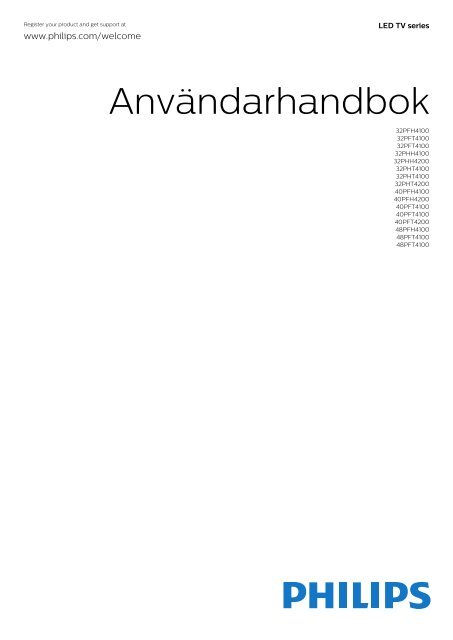Philips 4000 series TV LED sottile Full HD - Istruzioni per l'uso - SWE
Philips 4000 series TV LED sottile Full HD - Istruzioni per l'uso - SWE
Philips 4000 series TV LED sottile Full HD - Istruzioni per l'uso - SWE
Create successful ePaper yourself
Turn your PDF publications into a flip-book with our unique Google optimized e-Paper software.
Register your product and get support at<br />
www.philips.com/welcome<br />
<strong>LED</strong> <strong>TV</strong> <strong>series</strong><br />
Användarhandbok<br />
32PFH4100<br />
32PFT4100<br />
32PFT4100<br />
32PHH4100<br />
32PHH4200<br />
32PHT4100<br />
32PHT4100<br />
32PHT4200<br />
40PFH4100<br />
40PFH4200<br />
40PFT4100<br />
40PFT4100<br />
40PFT4200<br />
48PFH4100<br />
48PFT4100<br />
48PFT4100
Innehåll<br />
1 Din nya <strong>TV</strong> 3<br />
1.1 Pause <strong>TV</strong> och inspelning 3<br />
1.2 EasyLink 3<br />
2 Installation 4<br />
2.1 Läs säkerhetsinstruktionerna 4<br />
2.2 <strong>TV</strong>-stativ eller väggmontering 4<br />
2.3 Tips om placering 4<br />
2.4 Nätkabel 4<br />
2.5 Antennkabel 5<br />
3 Anslutningar 6<br />
3.1 Tips om anslutningar 6<br />
3.2 EasyLink <strong>HD</strong>MI CEC 7<br />
3.3 Common interface – CAM 8<br />
3.4 Digitaldekoder 8<br />
3.5 Satellitmottagare 9<br />
3.6 Hemmabiosystem – HTS 9<br />
3.7 Blu-ray Disc-spelare 11<br />
3.8 DVD-spelare 11<br />
3.9 Spelkonsol 11<br />
3.10 USB-hårddisk 11<br />
3.11 USB-flashminne 12<br />
3.12 Videokamera 12<br />
3.13 Dator 12<br />
3.14 Hörlurar för <strong>4000</strong>-, 4100-, 4200- och<br />
6300-serierna 13<br />
4 Slå på 14<br />
4.1 På eller standby för 4100-, 4200- serien 14<br />
5 Fjärrkontroll 15<br />
5.1 Knappöversikt för <strong>4000</strong>-, 4100-, 4200- och<br />
5210-serierna 15<br />
5.2 IR-sensor 15<br />
5.3 Batterier 16<br />
5.4 Rengöring 16<br />
6 <strong>TV</strong>-kanaler 17<br />
6.1 Titta på <strong>TV</strong>-kanaler 17<br />
6.2 Kanalinstallation 20<br />
7 <strong>TV</strong>-guide 24<br />
7.1 Använda <strong>TV</strong>-guiden 24<br />
7.2 Inspelningar 24<br />
7.3 Ta emot <strong>TV</strong>-guidedata 24<br />
8 Källor 26<br />
8.1 Källista 26<br />
8.2 Från standbyläge 26<br />
8.3 EasyLink 26<br />
9 Timer och klocka 27<br />
9.1 Insomningsfunktion 27<br />
9.2 Klocka 27<br />
9.3 Automatisk avstängning 27<br />
10 Dina foton, videor och musik 28<br />
10.1 Från en USB-anslutning 28<br />
11 Pause <strong>TV</strong> 30<br />
11.1 Pause <strong>TV</strong> 30<br />
12 Inspelning 31<br />
12.1 Vad du behöver 31<br />
12.2 Spela in ett program 31<br />
12.3 Titta på en inspelning 31<br />
13 Inställningar 32<br />
13.1 Bild 32<br />
13.2 Spel eller dator 33<br />
13.3 Format och kanter 34<br />
13.4 Ljud 34<br />
13.5 Ambilight för 6300-serien 36<br />
14 Specifikationer 38<br />
14.1 Miljö 38<br />
14.2 Mottagning för modellnamn med PxH och PxT<br />
38<br />
14.3 Teckenfönster 39<br />
14.4 Effekt 39<br />
14.5 Mått och vikt 39<br />
14.6 Anslutning för Pxx4100, Pxx4200 40<br />
14.7 Ljud 40<br />
14.8 Multimedia 41<br />
15 Programvara 42<br />
15.1 Programuppdatering 42<br />
15.2 Programvaruversion 42<br />
15.3 Programvara med öppen källkod 42<br />
16 Felsökning och support 43<br />
16.1 Felsökning 43<br />
16.2 Registrera 44<br />
16.3 Hjälp 44<br />
16.4 Onlinehjälp 44<br />
16.5 Kundtjänst/reparation 45<br />
17 Säkerhet och skötsel 46<br />
17.1 Säkerhet 46<br />
17.2 Skötsel av bildskärmen 47<br />
18 Användarvillkor, upphovsrätt och licenser<br />
48<br />
18.1 Användningsvillkor 48<br />
18.2 Upphovsrätt och licenser 48<br />
Index 50<br />
2
1<br />
Din nya <strong>TV</strong><br />
1.1<br />
Pause <strong>TV</strong> och inspelning<br />
Om du ansluter en USB-hårddisk kan du pausa och<br />
spela in en <strong>TV</strong>-sändning från en digitalkanal.<br />
Pausa din <strong>TV</strong> och svara på brådskande telefonsamtal<br />
eller ta en paus under en sportmatch medan <strong>TV</strong>:n<br />
lagrar sändningen på en USB-hårddisk. Du kan<br />
återuppta visningen senare.<br />
1.2<br />
EasyLink<br />
Med EasyLink kan du kontrollera en ansluten enhet,<br />
exempelvis en Blu-ray Disc-spelare, med <strong>TV</strong>:ns<br />
fjärrkontroll.<br />
EasyLink använder <strong>HD</strong>MI CEC för att kommunicera<br />
med de anslutna enheterna.<br />
3
2<br />
Installation<br />
2.1<br />
Läs säkerhetsinstruktionerna<br />
Läs säkerhetsinstruktionerna innan du använder <strong>TV</strong>:n.<br />
I hjälpen, gå till Säkerhet och skötsel > Säkerhet .<br />
2.2<br />
<strong>TV</strong>-stativ eller väggmontering<br />
<strong>TV</strong>-stativ<br />
Instruktioner för montering av <strong>TV</strong>-stativet finns i<br />
snabbstartguiden som medföljde <strong>TV</strong>:n. Om du har<br />
tappat bort guiden kan du ladda ned den på<br />
www.philips.com.<br />
Använd <strong>TV</strong>:ns produkttypnummer för att hitta rätt<br />
version av snabbstartguiden.<br />
Väggmontering<br />
<strong>TV</strong>:n är även förberedd för ett VESA-kompatibelt<br />
väggmonteringsfäste (medföljer inte).<br />
Använd följande VESA-kod när du kö<strong>per</strong> väggfäste ...<br />
För att fixera fästet ordentligt använder du skruvar<br />
med en längd som anges i ritningen.<br />
12 mm, högst 16 mm)<br />
– 40Pxx4100 - VESA MIS-F 200 x 200, M4 (minst<br />
12 mm, högst 16 mm)<br />
– 48Pxx4100 - VESA MIS-F 200 x 200, M6 (minst<br />
12 mm, högst 16 mm)<br />
– 32Pxx4200 - VESA MIS-F 100 x 100, M4 (minst<br />
10 mm, högst 14 mm)<br />
– 40Pxx4200 - VESA MIS-F 200 x 200, M4 (minst<br />
12 mm, högst 16 mm)<br />
– 40Pxx6300 - VESA MIS-F 200 x 200, M6 (minst<br />
14 mm, högst 24 mm)<br />
– 48Pxx6300 - VESA MIS-F 400 x 400, M6 (minst<br />
14 mm, högst 24 mm)<br />
– 55Pxx6300 - VESA MIS-F 400 x 400, M6 (minst<br />
14 mm, högst 24 mm)<br />
Varning!<br />
Väggmontering av <strong>TV</strong>:n kräver särskild kompetens och<br />
bör endast utföras av kvalificerad <strong>per</strong>sonal.<br />
Väggmonteringen ska uppfylla alla säkerhetskrav som<br />
gäller för <strong>TV</strong>:ns vikt. Läs även igenom<br />
säkerhetsanvisningarna innan du monterar <strong>TV</strong>:n.<br />
TP Vision Europe B.V. påtar sig inget ansvar för<br />
felaktig montering eller montering som resulterar i<br />
olyckor eller skador.<br />
2.3<br />
Tips om placering<br />
– Placera <strong>TV</strong>:n så att ljus inte faller direkt på skärmen.<br />
– Placera <strong>TV</strong>:n upp till 15 cm från väggen.<br />
– Det <strong>per</strong>fekta avståndet för att titta på <strong>TV</strong> är tre<br />
gånger <strong>TV</strong>:ns diagonala skärmstorlek. När du sitter<br />
ned ska ögonen vara i nivå med skärmens mitt.<br />
2.4<br />
Nätkabel<br />
– 22Pxx<strong>4000</strong> - VESA MIS-F 75 x 75, M4 (minst<br />
10 mm, högst 10,5 mm)<br />
– 24Pxx<strong>4000</strong> - VESA MIS-F 75 x 75, M4 (minst<br />
10 mm, högst 10,5 mm)<br />
– 24PHx5210 - VESA MIS-F 75 x 75, M4 (minst<br />
10 mm, högst 10,5 mm)<br />
– 32PFx4100 - VESA MIS-F 100 x 100, M4 (minst<br />
10 mm, högst 14 mm)<br />
– 32PHx4100/12 - VESA MIS-F 100 x 100, M4 (minst<br />
10 mm, högst 14 mm)<br />
– 32PHx4100/88 - VESA MIS-F 100 x 100, M4 (minst<br />
10 mm, högst 14 mm)<br />
– 32PHT4100/60 - VESA MIS-F 100 x 100, M4 (minst<br />
– Sätt i strömkabeln i strömanslutningen på <strong>TV</strong>:ns<br />
baksida.<br />
– Se till att nätkabeln är ordentligt isatt i kontakten.<br />
– Kontrollera att stickkontakten till vägguttaget alltid<br />
är tillgängligt.<br />
– När du drar ur nätkabeln ska du alltid hålla i<br />
kontakten, aldrig i sladden.<br />
4
Trots att <strong>TV</strong>:ns energiförbrukning är låg i standbyläget<br />
kan du spara energi genom att dra ur nätkabeln om<br />
du inte använder <strong>TV</strong>:n under en längre tid.<br />
2.5<br />
Antennkabel<br />
Sätt i antennkontakten ordentligt i antennuttaget på<br />
baksidan av <strong>TV</strong>:n.<br />
Du kan ansluta din egen antenn eller en antennsignal<br />
från ett antenndistributionssystem. Använd en IEC<br />
Coax 75 Ohm RF-antennkontakt.<br />
Använd den här antennanslutningen för insignalerna<br />
DVB-T och DVB-C.<br />
5
3<br />
Anslutningar<br />
3.1<br />
Tips om anslutningar<br />
Anslutningsguide<br />
Anslut alltid en enhet till <strong>TV</strong>:n med den anslutning<br />
som ger bäst kvalitet. Använd även bra kablar för<br />
bra överföring av ljud och bild.<br />
Om du behöver hjälp med att ansluta flera enheter till<br />
<strong>TV</strong>:n kan du läsa <strong>Philips</strong> anslutningsguide för <strong>TV</strong>.<br />
Guiden innehåller information om hur du gör<br />
anslutningarna och vilka kablar du ska använda.<br />
Besök www.connectivityguide.philips.com<br />
Antenn<br />
Om du har en digitaldekoder eller en inspelare<br />
ansluter du antennkablarna så att antennsignalen<br />
körs genom digitaldekodern och/eller inspelaren<br />
innan den går till <strong>TV</strong>:n. Om du gör det kan antennen<br />
och digitaldekodern sända ytterligare kanaler som<br />
kan spelas in av inspelaren.<br />
EasyLink <strong>HD</strong>MI CEC<br />
Om dina enheter är anslutna med <strong>HD</strong>MI och har<br />
EasyLink kan du styra dem med <strong>TV</strong>-fjärrkontrollen.<br />
EasyLink <strong>HD</strong>MI CEC måste vara påslaget på <strong>TV</strong>:n och<br />
den anslutna enheten.<br />
DVI till <strong>HD</strong>MI<br />
Använd en DVI till <strong>HD</strong>MI-adapter om enheten bara<br />
har en DVI-anslutning. Använd en av <strong>HD</strong>MIanslutningarna<br />
och använd en Audio L/R-kabel<br />
(minikontakt 3,5 mm) i Audio In på baksidan av <strong>TV</strong>:n<br />
för ljud.<br />
Kopieringsskydd<br />
DVI- och <strong>HD</strong>MI-kablar stöder <strong>HD</strong>CP (High-bandwidth<br />
Digital Content Protection). <strong>HD</strong>CP är ett<br />
kopieringsskydd som förhindrar att innehåll kopieras<br />
från en DVD-skiva eller Blu-ray Disc. Det kallas också<br />
för DRM (Digital Rights Managament).<br />
<strong>HD</strong>MI ARC<br />
<strong>HD</strong>MI 1-anslutningen på <strong>TV</strong>:n har <strong>HD</strong>MI ARC (Audio<br />
Return Channel). Om enheten (vanligtvis ett<br />
hemmabiosystem) också har <strong>HD</strong>MI ARC-anslutning<br />
ansluter du den till <strong>HD</strong>MI 1 på <strong>TV</strong>:n. Med <strong>HD</strong>MI ARCanslutningen<br />
behöver du inte ansluta en extra<br />
ljudkabel som överför <strong>TV</strong>-ljudet till<br />
hemmabiosystemet. <strong>HD</strong>MI ARC-anslutningen<br />
kombinerar båda signalerna.<br />
Om du föredrar att stänga av ARC på <strong>HD</strong>MIanslutningarna<br />
trycker du på och<br />
väljer Inställningar och trycker på OK.<br />
Välj <strong>TV</strong>-inställningar > Ljud > Avancerat > <strong>HD</strong>MI1<br />
– ARC.<br />
SCART<br />
<strong>HD</strong>MI<br />
<strong>HD</strong>MI CEC<br />
Bild- och ljudkvaliteten blir bäst med en <strong>HD</strong>MIanslutning.<br />
En <strong>HD</strong>MI-kabel hanterar både video- och<br />
ljudsignaler. Använd en <strong>HD</strong>MI-kabel för <strong>HD</strong>-<strong>TV</strong>- eller<br />
<strong>Full</strong> <strong>HD</strong> <strong>TV</strong>-signaler (F<strong>HD</strong>). För att signalöverföringen<br />
ska bli så bra som möjligt bör du välja en <strong>HD</strong>MI-kabel<br />
med hög hastighet som inte är längre än 5 meter.<br />
SCART är en anslutning med hög kvalitet. SCARTanslutningen<br />
kan användas för CVBS- och RGBvideosignaler<br />
men kan inte användas för <strong>HD</strong>-<strong>TV</strong>signaler.<br />
SCART-anslutningen kombinerar bild- och<br />
ljudsignaler.<br />
Använd SCART-adapterkabeln för att ansluta<br />
enheten.<br />
6
Ljudutgång – optisk<br />
Ljudutgång – optisk är en höghastighetsanslutning.<br />
Den optiska anslutningen kan hantera 5.1-ljudkanaler.<br />
Om din enhet, vanligtvis ett hemmabiosystem (HTS),<br />
inte har någon <strong>HD</strong>MI-ARC-anslutning kan du<br />
använda anslutningen med Ljudingång – optisk på<br />
HTS. Anslutningen Ljudutgång - optisk skickar ljudet<br />
från <strong>TV</strong>:n till hemmabiosystemet.<br />
Du kan ställa in typen av ljudutgångssignal så att den<br />
matchar ljudfunktionerna i hemmabiosystemet.<br />
Om ljudet inte matchar videon som visas på skärmen<br />
kan du justera ljud till bild-synkroniseringen.<br />
Theatre Sync, Kuro Link, Simplink och Viera Link. Alla<br />
märken är inte fullständigt kompatibla med EasyLink.<br />
<strong>HD</strong>MI CEC-varumärkena i exemplet tillhör sina<br />
respektive ägare.<br />
Styra enheter för <strong>4000</strong>-, 4100-,<br />
4200- och 5210-serierna<br />
Om du vill styra en enhet som<br />
är ansluten via <strong>HD</strong>MI och<br />
konfigurerad med EasyLink<br />
väljer du enheten eller dess<br />
aktivitet i listan med <strong>TV</strong>anslutningar.<br />
Tryck<br />
på SOURCES , välj en<br />
enhet som är ansluten via<br />
<strong>HD</strong>MI och tryck på OK.<br />
3.2<br />
EasyLink <strong>HD</strong>MI CEC<br />
EasyLink<br />
Med EasyLink kan du styra en ansluten enhet med <strong>TV</strong>fjärrkontrollen.<br />
EasyLink använder <strong>HD</strong>MI CEC<br />
(Consumer Electronics Control) till att kommunicera<br />
med de anslutna enheterna. Enheter måste ha<br />
funktioner för <strong>HD</strong>MI CEC och vara anslutna med en<br />
<strong>HD</strong>MI-anslutning.<br />
EasyLink-inställning<br />
När <strong>TV</strong>:n levereras är EasyLink aktiverat. Se till att alla<br />
<strong>HD</strong>MI CEC-inställningar på enheten är korrekt<br />
konfigurerade på de anslutna EasyLink-enheterna.<br />
EasyLink kanske inte fungerar med enheter från andra<br />
tillverkare.<br />
När enheten har valts kan du styra enheten med <strong>TV</strong>fjärrkontrollen.<br />
Däremot fungerar inte knapparna <br />
och OPTIONS och andra <strong>TV</strong>-knappar på enheten.<br />
Om den knapp du behöver inte finns på<br />
fjärrkontrollen till <strong>TV</strong>:n kan du välja knappen på<br />
menyn Alternativ.<br />
Tryck på OPTIONS och välj Reglage i menyfältet.<br />
På skärmen väljer du den knapp du behöver och<br />
trycker på OK.<br />
En del väldigt specifika knappar finns eventuellt inte<br />
tillgängliga i kontrollmenyn.<br />
Obs! Endast enheter som stöder<br />
funktionen EasyLink-fjärrkontroll kommer att<br />
reagera på <strong>TV</strong>-fjärrkontrollen.<br />
<strong>HD</strong>MI CEC hos andra märken<br />
<strong>HD</strong>MI CEC-funktionen har olika namn hos olika<br />
märken. Några exempel är: Anynet, Aquos Link, Bravia<br />
7
EasyLink-inställningar<br />
När <strong>TV</strong>:n levereras är alla EasyLink-inställningar<br />
aktiverade. Du kan stänga av alla EasyLinkinställningar<br />
en och en.<br />
EasyLink<br />
Stänga av EasyLink helt ...<br />
1. Tryck på , välj Inställningar och tryck på OK.<br />
2. Välj <strong>TV</strong>-inställningar > Allmänna<br />
inställningar > EasyLink.<br />
3. Välj EasyLink.<br />
4. Välj Av och tryck på OK.<br />
5. Tryck på , flera gånger om det behövs, för att<br />
stänga menyn.<br />
EasyLink-fjärrstyrning<br />
Om du vill att enheter ska kommunicera med<br />
varandra men inte vill styra dem med <strong>TV</strong>fjärrkontrollen<br />
kan du stänga av EasyLinkfjärrkontrollen<br />
separat.<br />
Du kan styra alla anslutna <strong>HD</strong>MI-CEC-kompatibla<br />
enheter med <strong>TV</strong>:ns fjärrkontroll.<br />
I EasyLink-inställningsmenyn väljer du EasyLinkfjärrkontroll<br />
och väljer Av.<br />
Uppspelning med en knapptryckning<br />
När du trycker på uppspelningsknappen på en <strong>HD</strong>MI-<br />
CEC-kompatibel enhet lämnar <strong>TV</strong>:n standbyläget och<br />
växlar till rätt källa.<br />
Standby med en knapptryckning<br />
När du trycker på på fjärrkontrollen till <strong>TV</strong>:n slår<br />
<strong>TV</strong>:n och alla <strong>HD</strong>MI-CEC-kompatibla enheter om till<br />
standbyläge.<br />
Ljudkontroll för systemet<br />
Om du ansluter en <strong>HD</strong>MI-CEC-kompatibel enhet med<br />
högtalare via en <strong>HD</strong>MI ARC-kontakt kan du välja att<br />
höra <strong>TV</strong>-ljudet via de högtalarna i stället för via <strong>TV</strong>högtalarna.<br />
3.3<br />
Common interface – CAM<br />
programmen använder en hög kopieringsskyddsnivå.<br />
Kontakta digital-<strong>TV</strong>-kanalen om du vill veta mer om<br />
regler och villkor.<br />
CAM<br />
Sätta in en CA-modul<br />
Stäng av <strong>TV</strong>:n innan du sätter in en CA-modul.<br />
Se CA-modulen för anvisningar om korrekt isättning.<br />
Felaktig isättning kan skada CA-modulen och <strong>TV</strong>:n.<br />
Använd Common Interface-uttaget på <strong>TV</strong>:n och sätt i<br />
CAM-kortet.<br />
Med framsidan vänd mot dig för du försiktigt in CAmodulen<br />
så långt det går.<br />
Lämna kortet i uttaget.<br />
Det kan ta några minuter innan CA-modulen<br />
aktiveras. Om du tar bort CA-modulen inaktiveras<br />
sändningstjänsten på <strong>TV</strong>:n.<br />
Om en CA-modul har satts in och<br />
abonnemangsavgifterna har betalats<br />
(anslutningsmetoderna kan skilja sig) kan du titta på<br />
<strong>TV</strong>-kanalen. Den insatta CA-modulen gäller endast<br />
för just din <strong>TV</strong>.<br />
3.4<br />
Digitaldekoder<br />
Använd två antennkablar till att ansluta antennen till<br />
digitaldekodern och <strong>TV</strong>:n.<br />
CI+<br />
Den här <strong>TV</strong>:n är förberedd för CI+ Conditional Access.<br />
Med CI+ kan du titta på förstklassiga <strong>HD</strong>-program<br />
som filmer och sportsändningar, som tillhandahålls av<br />
digital-<strong>TV</strong>-kanaler i din region. De här programmen är<br />
kodade av <strong>TV</strong>-kanalen och avkodas med en förbetald<br />
CI+-modul.<br />
Digital-<strong>TV</strong>-kanaler tillhandahåller den här<br />
CI+-modulen (Conditional Access Module – CAM) när<br />
du abonnerar på deras förstklassiga program. De här<br />
Bredvid antennanslutningarna ansluter du en <strong>HD</strong>MIkabel<br />
för att ansluta digitaldekodern till <strong>TV</strong>apparaten.<br />
Du kan även använda en SCART-kabel om<br />
8
digitaldekodern inte har någon <strong>HD</strong>MI-ingång.<br />
Automatisk avstängning<br />
Stäng av den här automatiska timern om du bara<br />
använder digitaldekoderns fjärrkontroll. Om du inte<br />
gör det kommer <strong>TV</strong>:n att stängas av automatiskt efter<br />
fyra timmar om du inte trycker på någon knapp på<br />
<strong>TV</strong>:ns fjärrkontroll.<br />
Stäng av Avstängningstimern genom att trycka på ,<br />
välja Inställningar och trycka på OK.<br />
Välj <strong>TV</strong>-inställningar > Allmänna inställningar ><br />
Automatisk avstängning och ställ in skjutreglaget på<br />
Av.<br />
3.5<br />
Satellitmottagare<br />
Anslut satellitantennkabeln till satellitmottagaren.<br />
3.6<br />
Hemmabiosystem – HTS<br />
Ansluta hemmabiosystemet<br />
Använd en <strong>HD</strong>MI-kabel till att ansluta ett<br />
hemmabiosystem till <strong>TV</strong>:n. Du kan ansluta en <strong>Philips</strong><br />
Soundbar eller ett hemmabiosystem med en inbyggd<br />
skivspelare.<br />
Du kan även använda en SCART-kabel om enheten<br />
inte har någon <strong>HD</strong>MI-ingång.<br />
<strong>HD</strong>MI ARC<br />
<strong>HD</strong>MI 1-anslutningen på <strong>TV</strong>:n har <strong>HD</strong>MI ARC (Audio<br />
Return Channel). Om enheten (vanligtvis ett<br />
hemmabiosystem) också har <strong>HD</strong>MI ARC-anslutning<br />
ansluter du den till <strong>HD</strong>MI 1 på <strong>TV</strong>:n. Med <strong>HD</strong>MI ARCanslutningen<br />
behöver du inte ansluta en extra<br />
ljudkabel som överför <strong>TV</strong>-ljudet till<br />
hemmabiosystemet. <strong>HD</strong>MI ARC-anslutningen<br />
kombinerar båda signalerna.<br />
Bredvid antennen ansluter du en <strong>HD</strong>MI-kabel för att<br />
ansluta enheten till <strong>TV</strong>:n.<br />
Du kan även använda en SCART-kabel om enheten<br />
inte har någon <strong>HD</strong>MI-ingång.<br />
Om hemmabiosystemet inte har en <strong>HD</strong>MI ARCanslutning<br />
använder du även en optisk ljudkabel<br />
(Toslink) till att överföra ljudet från <strong>TV</strong>-bilden till<br />
hemmabiosystemet.<br />
Automatisk avstängning<br />
Stäng av den här automatiska timern om du bara<br />
använder digitaldekoderns fjärrkontroll. Om du inte<br />
gör det kommer <strong>TV</strong>:n att stängas av automatiskt efter<br />
fyra timmar om du inte trycker på någon knapp på<br />
<strong>TV</strong>:ns fjärrkontroll.<br />
Stäng av Avstängningstimern genom att trycka på ,<br />
välja Inställningar och trycka på OK.<br />
Välj <strong>TV</strong>-inställningar > Allmänna<br />
inställningar > Automatisk avstängning och ställ in<br />
skjutreglaget på Av.<br />
Ljud till bild-synkronisering (synk.)<br />
Om ljudet inte stämmer överens med bilden på<br />
skärmen kan du ställa in en fördröjning på de flesta<br />
hemmabiosystem med en skivenhet så att ljud och<br />
bild stämmer överens.<br />
9
Ljudutgångsinställningar<br />
Fördröjning av ljudutgång<br />
Med ett hemmabiosystem (HTS) anslutet till <strong>TV</strong>:n ska<br />
bilden på <strong>TV</strong>:n och ljudet från HTS vara synkroniserat.<br />
Automatisk ljud till bild-synkronisering<br />
I nyare hemmabiosystem från <strong>Philips</strong> är ljud-till-bildsynkroniseringen<br />
automatisk och därför alltid korrekt.<br />
Ljudsynkroniseringsfördröjning<br />
På vissa hemmabiosystem kan du behöva justera<br />
ljudsynkroniseringsfördröjningen för att ljudet och<br />
bilden ska stämma överens. Öka fördröjningsvärdet<br />
på hemmabiosystemet tills bild och ljud<br />
överensstämmer. Ett fördröjningsvärde på 180 ms<br />
kan behövas. Läs användarhandboken för<br />
hemmabiosystemet. Om du ställer in ett<br />
fördröjningsvärde på hemmabiosystemet måste du<br />
stänga av Fördröjning av ljudutgång på <strong>TV</strong>:n.<br />
Så här stänger du av Fördröjning av ljudutgång ...<br />
1. Tryck på , välj Inställningar och tryck på OK.<br />
2. Välj <strong>TV</strong>-inställningar > Ljud > Avancerat ><br />
Fördröjning av ljudutgång.<br />
3. Välj Från och tryck på OK.<br />
4. Tryck på , flera gånger om det behövs, för att<br />
stänga menyn.<br />
Ljudutgång, justering<br />
Om du inte kan ställa in en fördröjning på<br />
hemmabiosystemet kan du ställa in så att <strong>TV</strong>:n<br />
synkroniserar ljudet. Du kan göra en inställning som<br />
kompenserar den tid som krävs för att<br />
hemmabiosystemet ska behandla ljudet för <strong>TV</strong>bilden.<br />
Du kan anpassa justeringen i steg om 1 ms.<br />
Den högsta inställningen är 12 ms. Inställningen<br />
Fördröjning av ljudutgång ska vara påslagen.<br />
Så här synkroniserar du ljudet på <strong>TV</strong>:n ...<br />
1. Tryck på , välj Inställningar och tryck på OK.<br />
2.<br />
Välj <strong>TV</strong>-inställningar > Ljud > Avancerat ><br />
Ljudutgång, justering.<br />
3. Använd skjutreglaget för att ställa in ljudjusteringen<br />
och tryck på OK.<br />
4. Tryck på , flera gånger om det behövs, för att<br />
stänga menyn.<br />
Ljudutgångsformat<br />
Om du har ett hemmabiosystem med funktioner för<br />
flerkanaligt ljud som Dolby Digital, DTS® eller<br />
liknande ska du välja ljudutgångsformatet Flerkanalig.<br />
Med Flerkanalig kan <strong>TV</strong>:n skicka den komprimerade<br />
flerkanaliga ljudsignalen från en <strong>TV</strong>-kanal eller<br />
ansluten spelare till hemmabiosystemet. Om du har<br />
ett hemmabiosystem utan funktioner för flerkanaligt<br />
ljud väljer du Stereo.<br />
Så här ställer du in ljudutgångsformatet ...<br />
1. Tryck på , välj Inställningar och tryck på OK.<br />
2.<br />
Välj <strong>TV</strong>-inställningar > Ljud > Avancerat ><br />
Ljudutgångsformat.<br />
3. Välj Flerkanalig eller Stereo.<br />
4. Tryck på , flera gånger om det behövs, för att<br />
stänga menyn.<br />
Ljudutgångsutjämning<br />
Använd inställningen Ljud ut-justering för att jämna ut<br />
skillnader i ljudnivån (ljudstyrkan) mellan <strong>TV</strong>:n och<br />
hemmabiosystemet när du växlar mellan dem.<br />
Skillnader i ljudnivå kan bero på skillnader i<br />
ljudbehandlingen.<br />
Så här jämnar du ut skillnader i ljudnivå ...<br />
1. Tryck på , välj Inställningar och tryck på OK.<br />
2.<br />
Välj <strong>TV</strong>-inställningar > Ljud > Avancerat ><br />
Ljudutgångsutjämning.<br />
3. Om volymskillnaden är stor väljer du Mer. Om<br />
volymskillnaden är liten väljer du Mindre.<br />
Tryck på , flera gånger om det behövs, för att<br />
stänga menyn.<br />
Ljudutgångsutjämning påverkar både Ljudutgång –<br />
optisk och <strong>HD</strong>MI ARC.<br />
Problem med HTS-ljud<br />
Ljud med högt brus<br />
Om du tittar på en video från ett anslutet USBflashminne<br />
eller en ansluten dator kan ljudet från<br />
hemmabiosystemet vara förvrängt.<br />
1. Tryck på , välj Inställningar och tryck på OK.<br />
2.<br />
Välj <strong>TV</strong>-inställningar > Ljud > Avancerat ><br />
Ljudutgångsformat.<br />
Inget ljud<br />
Om du inte hör något ljud från <strong>TV</strong>:n på ditt<br />
hemmabiosystem kontrollerar du följande ...<br />
– Kontrollera om du anslutit <strong>HD</strong>MI-kabeln till en<br />
<strong>HD</strong>MI ARC-anslutning på hemmabiosystemet. Alla<br />
<strong>HD</strong>MI-anslutningar på <strong>TV</strong>:n är <strong>HD</strong>MI ARCanslutningar.<br />
– Kontrollera om <strong>HD</strong>MI-ARC-inställningen på <strong>TV</strong>:n<br />
är påslagen.<br />
Öppna > Inställningar > <strong>TV</strong>-<br />
10
inställningar > Ljud > Avancerat > <strong>HD</strong>MI1 ARC.<br />
3.7<br />
Blu-ray Disc-spelare<br />
Använd en <strong>HD</strong>MI-kabel med hög hastighet för att<br />
ansluta Blu-ray-spelaren till <strong>TV</strong>:n.<br />
3.9<br />
Spelkonsol<br />
<strong>HD</strong>MI<br />
För bästa kvalitet, anslut spelkonsolen med en <strong>HD</strong>MIkabel<br />
till <strong>TV</strong>:n<br />
Om Blu-ray Disc-spelaren har funktioner för EasyLink<br />
<strong>HD</strong>MI CEC kan du styra spelaren med <strong>TV</strong>fjärrkontrollen.<br />
3.8<br />
DVD-spelare<br />
Använd en <strong>HD</strong>MI-kabel för att ansluta DVD-spelaren<br />
till <strong>TV</strong>:n.<br />
Du kan även använda en SCART-kabel om enheten<br />
inte har någon <strong>HD</strong>MI-ingång.<br />
3.10<br />
USB-hårddisk<br />
Vad du behöver<br />
Om du ansluter en USB-hårddisk kan du pausa eller<br />
spela in en <strong>TV</strong>-sändning. <strong>TV</strong>-sändningen måste vara<br />
digital (DVB-sändning eller liknande).<br />
Så här pausar du uppspelningen:<br />
För att pausa en sändning behöver du en USB<br />
2.0-kompatibel hårddisk med minst 32 GB<br />
diskutrymme.<br />
Spela in<br />
För att pausa och spela in en <strong>TV</strong>-sändning behöver<br />
du minst 250 GB hårddiskutrymme.<br />
Om DVD-spelaren är ansluten via <strong>HD</strong>MI och har<br />
funktioner för EasyLink CEC kan du styra spelaren<br />
med <strong>TV</strong>-fjärrkontrollen.<br />
<strong>TV</strong>-guide<br />
Innan du bestämmer dig för att köpa en USB-hårddisk<br />
i inspelningssyfte ska du kontrollera att du kan spela<br />
in digital-<strong>TV</strong>-kanaler i ditt land.<br />
Tryck på <strong>TV</strong> GUIDE på fjärrkontrollen. Om en<br />
inspelningsknapp visas på <strong>TV</strong>-guidesidan kan du<br />
spela in.<br />
11
Installation<br />
Innan du kan pausa eller spela in en sändning måste<br />
du ansluta och formatera en USB-hårddisk.<br />
1. Anslut USB-hårddisken till en av USB-kontakterna<br />
på <strong>TV</strong>:n. Anslut inte andra USB-enheter till de andra<br />
USB-portarna medan formateringen pågår.<br />
på SOURCE , väljer USB och trycker på OK.<br />
Sluta visa innehållet på USB-flashminnet genom att<br />
trycka på EXIT eller välja någon annan aktivitet.<br />
Du kan när som helst koppla från USB-flashminnet<br />
genom att ta ut flashminnet.<br />
3.12<br />
Videokamera<br />
<strong>HD</strong>MI<br />
2. Slå på USB-hårddisken och <strong>TV</strong>:n.<br />
3. När <strong>TV</strong>:n är inställd på en digital-<strong>TV</strong>-kanal, tryck<br />
på (Paus). När du försöker pausa startar<br />
formateringen.<br />
Följ anvisningarna på skärmen.<br />
När USB-hårddisken har formaterats ska du låta den<br />
vara ansluten <strong>per</strong>manent.<br />
Varning<br />
När USB-hårddisken har formaterats speciellt för den<br />
här <strong>TV</strong>:n kan du inte använda de lagrade<br />
inspelningarna på en annan <strong>TV</strong> eller dator. Undvik att<br />
kopiera eller ändra inspelningsfilerna på USBhårddisken<br />
via ett datorprogram eftersom det skadar<br />
inspelningarna. Om du formaterar en annan USBhårddisk<br />
försvinner innehållet från den första. En USBhårddisk<br />
som är installerad på din <strong>TV</strong> måste<br />
formateras om för att kunna användas på en dator.<br />
3.11<br />
USB-flashminne<br />
Du kan visa bilder eller spela upp musik och film från<br />
ett USB-flashminne.<br />
Sätt i ett USB-flashminne i en av USB-anslutningarna<br />
på <strong>TV</strong>:n när <strong>TV</strong>:n är påslagen.<br />
För bästa kvalitet använder du en <strong>HD</strong>MI-kabel för att<br />
ansluta videokameran till <strong>TV</strong>:n.<br />
3.13<br />
Dator<br />
Anslut<br />
Du kan ansluta din dator till <strong>TV</strong>:n och använda <strong>TV</strong>:n<br />
som en datorskärm.<br />
Med <strong>HD</strong>MI<br />
Använd en <strong>HD</strong>MI-kabel för att ansluta datorn till <strong>TV</strong>:n.<br />
Med DVI till <strong>HD</strong>MI<br />
Du kan också använda en DVI till <strong>HD</strong>MI-adapter för<br />
att ansluta datorn till <strong>HD</strong>MI och en Audio L/R-kabel<br />
(minikontakt 3,5 mm) till AUDIO IN L/R på baksidan<br />
av <strong>TV</strong>:n.<br />
Inställningar<br />
<strong>TV</strong>:n identifierar flashminnet och en lista öppnas med<br />
dess innehåll.<br />
Om innehållslistan inte visas automatiskt trycker du<br />
Bäst bildskärmsinställning<br />
Om din dator har lagts till som enhetstypen Dator i<br />
källmenyn (lista med anslutningar) ställs <strong>TV</strong>:n<br />
automatiskt till den bästa Dator-inställningen.<br />
Om du använder din dator för att titta på film eller<br />
spela spel kan du vilja ställa tillbaka <strong>TV</strong>:n till<br />
12
inställningen för <strong>TV</strong>-tittande eller spel.<br />
Så här ställer du in <strong>TV</strong>:n till den särskilda inställningen<br />
manuellt ...<br />
1. Tryck på , välj Inställningar och tryck på OK.<br />
2. Välj <strong>TV</strong>-inställningar > Bild > Avancerat > Spel<br />
eller dator och tryck på OK.<br />
3. Välj Spel (för spelande) eller Dator (för filmvisning)<br />
och tryck på OK.<br />
4. Tryck på , flera gånger om det behövs, för att<br />
stänga menyn.<br />
Kom ihåg att ställa in spelet eller datorn till Dator när<br />
du avslutar spelet.<br />
3.14<br />
Hörlurar för <strong>4000</strong>-, 4100-,<br />
4200- och 6300-serierna<br />
Du kan ansluta hörlurar till<br />
-anslutningen på <strong>TV</strong>:n<br />
(miniuttag, 3,5 mm). Du kan<br />
justera hörlurarnas ljudnivå<br />
separat.<br />
Så här justerar du ljudnivån ...<br />
1. Tryck på , välj Inställningar och tryck på OK.<br />
2. Välj <strong>TV</strong>-inställningar > Ljud > Volym för hörlurar<br />
och tryck på OK.<br />
3. Tryck på (upp) eller (ned) för att justera<br />
volymen.<br />
4. Tryck på , flera gånger om det behövs, för att<br />
stänga menyn.<br />
13
4<br />
Slå på<br />
4.1<br />
På eller standby för 4100-,<br />
4200- serien<br />
Se till att du har anslutit<br />
strömsladden på baksidan av<br />
<strong>TV</strong>:n innan du slår på den.<br />
Om den röda lampan inte lyser trycker du på<br />
joysticken till höger eller på baksidan av <strong>TV</strong>:n. <strong>TV</strong>:n<br />
försätts då i standbyläge och den röda lampan tänds.<br />
Med <strong>TV</strong>:n i standbyläge trycker du på på<br />
fjärrkontrollen för att slå på <strong>TV</strong>:n.<br />
Växla till standbyläge<br />
Växla <strong>TV</strong>:n till standbyläge genom att trycka på på<br />
fjärrkontrollen.<br />
Stänga av<br />
När du vill stänga av <strong>TV</strong>:n trycker du på joysticken på<br />
höger sida av <strong>TV</strong>:n eller på baksidan. Den röda<br />
kontrollampan släcks. <strong>TV</strong>:n är fortfarande ansluten till<br />
elnätet men förbrukar minsta möjliga energi.<br />
För att stänga av <strong>TV</strong>:n helt drar du ur strömsladden.<br />
När du kopplar ur nätkontakten ska du alltid dra i<br />
kontakten och aldrig i själva kabeln. Se till att<br />
stickkontakten, nätkabeln och eluttaget alltid är<br />
lättåtkomlig.<br />
14
5<br />
Fjärrkontroll<br />
5.1<br />
Knappöversikt för <strong>4000</strong>-,<br />
4100-, 4200- och<br />
5210-serierna<br />
Toppmatad<br />
3. INFO<br />
Öppna eller stänga programinformation.<br />
4. BACK<br />
Gå tillbaka till föregående kanal.<br />
Stänga en meny utan att ändra någon inställning.<br />
5. HOME<br />
Öppna eller stäng hemmenyn.<br />
6. EXIT<br />
Gå tillbaka till <strong>TV</strong>-visning.<br />
7. OPTIONS<br />
Öppna eller stänga alternativmenyn.<br />
8. Knappen OK<br />
För att bekräfta ett val eller inställning.<br />
Pil-/navigeringsknappar<br />
Navigera uppåt, nedåt, åt vänster eller åt höger.<br />
10. LIST<br />
Öppna eller stänga kanallistan.<br />
1. Standby / På<br />
Slå på <strong>TV</strong>:n eller sätt den i standbyläge.<br />
2. Uppspelnings knappar<br />
– Spela upp : spela upp<br />
– Pausa : pausa uppspelning<br />
– Stoppa : stoppa uppspelning<br />
– Spola tillbaka : spola tillbaka<br />
– Snabbspolning framåt : snabbspola framåt<br />
– Spela in : spela in nu<br />
3. <strong>TV</strong> GUIDE<br />
Öppna eller stäng <strong>TV</strong>-guiden.<br />
4. SETUP<br />
Så här öppnar du inställningsmenyn:<br />
5. FORMAT<br />
Öppna eller stäng bildformatmenyn.<br />
Mitten<br />
Undersida<br />
1. Volym<br />
Justera volymen.<br />
2. Sifferknappar och knappsats<br />
Välj <strong>TV</strong>-kanal direkt eller mata in text.<br />
3. SUBTITLE<br />
Byta undertexter: på, av eller automatiskt.<br />
4. Ljud av<br />
Stäng av eller slå på ljudet igen.<br />
5. Kanal<br />
För att gå till nästa eller föregående kanal i<br />
kanallistan, öppna nästa eller föregående text-tv-sida<br />
eller starta nästa eller föregående kapitel på en skiva.<br />
6. TEXT<br />
Öppna eller stäng Text/text-<strong>TV</strong>.<br />
1. SOURCES<br />
För att öppna eller stänga källmenyn – listan över<br />
anslutna enheter.<br />
2. Färgknappar<br />
Knappfunktionen följer instruktionerna på skärmen.<br />
15
5.2<br />
IR-sensor<br />
<strong>TV</strong>:n kan ta emot signaler från fjärrkontroller som<br />
använder IR (infrarött). Om du använder en sådan<br />
fjärrkontroll ska du se till att rikta fjärrkontrollen mot<br />
den infraröda sensorn på <strong>TV</strong>:ns framsida.<br />
5.3<br />
Batterier<br />
1. Skjut batteriluckan i pilens riktning.<br />
2. Byt ut de gamla batterierna med<br />
två AAA-LR03-1,5 V -batterier. Se till att du sätter i<br />
ändarna + och - åt rätt håll.<br />
3. Sätt tillbaka batteriluckan.<br />
4. Skjut in den tills den klickar på plats.<br />
Ta ur batterierna om du inte ska använda<br />
fjärrkontrollen på länge.<br />
Kassera din gamla batterier säkert enligt<br />
kasseringsanvisningarna.<br />
5.4<br />
Rengöring<br />
Fjärrkontrollen har en reptålig ytbehandling.<br />
Rengör fjärrkontrollen med en mjuk, fuktig trasa.<br />
Använd aldrig ämnen som alkohol, kemikalier eller<br />
hushållsrengöringsmedel till att rengöra<br />
fjärrkontrollen.<br />
16
6<br />
<strong>TV</strong>-kanaler<br />
6.1<br />
Titta på <strong>TV</strong>-kanaler<br />
Byta kanal för <strong>4000</strong>-, 4100-, 4200-<br />
och 5210-serierna<br />
Titta på <strong>TV</strong>-kanaler genom att<br />
trycka på . <strong>TV</strong>:n visar <strong>TV</strong>kanalen<br />
du senast tittade på.<br />
Du kan även öppna hemmenyn genom att trycka<br />
på , välja <strong>TV</strong> och trycka på OK.<br />
radiokanaler vid installationen. Du kan växla till en<br />
radiokanal på samma sätt som du växlar till en <strong>TV</strong>kanal.<br />
Kanallista<br />
Visa hela kanallistan<br />
1. När du tittar på en <strong>TV</strong>-kanal öppnar du kanallistan<br />
med LIST.<br />
2. Tryck på OPTIONS , så öppnas<br />
alternativmenyn.<br />
3. Välj Lista, sedan kan du välja Alla, Favoriter, Radio<br />
och Nya kanaler.<br />
Byta namn på kanaler<br />
Du kan byta namn på kanaler i kanallistan.<br />
1. Välj kanalen som du vill byta namn på i någon av<br />
kanallistorna.<br />
2. Tryck på OPTIONS.<br />
3. Välj Byt namn och tryck på OK.<br />
Låsa en kanal<br />
Du kan byta kanal genom att trycka på <br />
eller . Om du känner till kanalnumret kan du<br />
ange det med sifferknapparna.<br />
Tryck på OK när du har angett numret så byter du<br />
kanal.<br />
Du byter tillbaka till den tidigare inställda kanalen<br />
genom att trycka på .<br />
Så här byter du till en kanal i en kanallista<br />
När du tittar på en <strong>TV</strong>-kanal öppnar du kanallistan<br />
genom att trycka på LIST .<br />
Om du vill förhindra att barn tittar på en viss kanal<br />
eller ett visst program kan du låsa kanaler eller<br />
program med åldersgräns.<br />
Låsa en kanal<br />
Du kan låsa en kanal för att förhindra att barn ser på<br />
den. För att se på en låst kanal måste du ange koden<br />
för Låsfunktion. Du kan inte låsa program från<br />
anslutna enheter.<br />
Så här låser du en kanal ...<br />
1. När du tittar på en <strong>TV</strong>-kanal kan du använda <br />
LIST till att öppna kanallistan.<br />
2. I listan väljer du den kanal som du vill låsa.<br />
3. Tryck på OPTIONS och välj Lås kanal. I en<br />
kanallista är låsta kanaler markerade med ett lås .<br />
Du låser upp en kanal genom att välja den i<br />
kanallistan. Tryck på OPTIONS och välj Lås upp<br />
kanal. Du behöver ange koden för Låsfunktion.<br />
Åldersgräns<br />
Kanallistan kan innehålla flera sidor med kanaler. Du<br />
visar nästa eller föregående sida genom att trycka på<br />
+ eller .<br />
Tyck på LIST igen om du vill stänga kanallistorna<br />
utan att byta kanal.<br />
Radiokanaler<br />
Om digitala sändningar är tillgängliga lagras digitala<br />
För att förhindra att barn tittar på olämpliga program<br />
kan du använda en åldersgräns.<br />
Vissa digital-<strong>TV</strong>-kanaler har åldersgränser för sina<br />
program. När åldersgränsen för ett program är lika<br />
med eller högre än den ålder du har ställt in som<br />
åldersgräns för ditt barn kommer programmet att<br />
blockeras.<br />
Om du vill titta på ett låst program måste du ange<br />
låskoden. Åldersgränsen gäller för samtliga kanaler.<br />
17
Så här anger du en åldersgräns ...<br />
1. Tryck på , välj Inställningar och tryck på OK.<br />
2. Välj Kanalinställningar > Låsfunktion > Föräldralås<br />
och tryck på OK.<br />
3. Ange en 4-siffrig låskod. Ange en 4-siffrig låskod<br />
och bekräfta. Nu kan du ställa in en åldersgräns.<br />
4. Ange ålder och tryck på OK .<br />
5. Tryck på , flera gånger om det behövs, för att<br />
stänga menyn.<br />
6. Om du vill inaktivera åldersgränsen väljer du Inga<br />
som åldersinställning.<br />
<strong>TV</strong>:n kommer att be om koden för att låsa upp<br />
programmet. För vissa <strong>TV</strong>-kanaler/o<strong>per</strong>atörer låses<br />
endast program som har en högre åldersgräns.<br />
Ställa in eller ändra låskoden ...<br />
Ställa in låskod eller ändra den befintliga koden ...<br />
1. Tryck på , välj Inställningar och tryck på OK.<br />
2. Välj Kanalinställningar > Låsfunktion > Ändra<br />
kod och tryck på OK.<br />
3. Om en kod redan är inställd anger du den aktuella<br />
låskoden och anger sedan den nya koden två gånger.<br />
Den nya koden är inställd.<br />
Har du glömt din kod?<br />
Om du behöver kringgå låskoden och ange en ny<br />
matar du in 8888.<br />
Bildformat<br />
Om det uppstår svarta fält över och under eller på<br />
båda sidor av bilden kan du ändra bildformatet till ett<br />
format som fyller hela skärmen.<br />
Ändra bildformatet ...<br />
1. När du tittar på en <strong>TV</strong>-kanal trycker du på så<br />
öppnas menyn Bildformat.<br />
2. Välj ett format från listan och tryck på OK.<br />
Följande format kan vara tillgängliga enligt bilden på<br />
skärmen ...<br />
– Auto<br />
Justera bildformatet efter ingångskällan.<br />
– Su<strong>per</strong>zoom<br />
De svarta fälten på sidan tas bort i 4:3-sändningar.<br />
Bilden justeras för att passa skärmen.<br />
– Förstora film till 16:9<br />
Skala 4:3-format till 16:9. Rekommenderas inte för <strong>HD</strong><br />
eller PC.<br />
– Widescreen<br />
Sträcker ut bilden till 16:9-format.<br />
– Oskalad<br />
Ex<strong>per</strong>tläge för <strong>HD</strong>- eller PC-ingång. Visning bildpunkt<br />
för bildpunkt. Svarta fält kan förekomma vid visning av<br />
bilder från datorn.<br />
- 4:3<br />
Visa det klassiska 4:3-formatet.<br />
Text/Text-tv<br />
Text-<strong>TV</strong>-sidor för <strong>4000</strong>-, 4100-, 4200- och<br />
5210-serierna<br />
Öppna Text (Text-<strong>TV</strong>) medan<br />
du tittar på <strong>TV</strong>-kanaler<br />
genom att trycka på TEXT.<br />
Stäng text-<strong>TV</strong>genom att trycka på TEXT en gång till.<br />
Välj en text-<strong>TV</strong>-sida<br />
Välja en text-<strong>TV</strong>-sida ...<br />
1. Ange sidnumret med sifferknapparna.<br />
2. Använd piltangenterna för att navigera.<br />
3. Tryck på en färgknapp och välj ett färgkodat ämne<br />
längst ned på skärmen.<br />
Text-<strong>TV</strong>-delsidor<br />
En text-<strong>TV</strong>-sida kan ha flera delsidor. Delsidornas<br />
nummer visas i ett fält bredvid huvudsidans nummer.<br />
Välj en delsida genom att trycka på eller .<br />
T.O.P-text-<strong>TV</strong><br />
Vissa <strong>TV</strong>-kanaler erbjuder T.O.P-text-<strong>TV</strong>.<br />
Om du vill öppna T.O.P-text-<strong>TV</strong> i text-<strong>TV</strong> trycker du<br />
på OPTIONS och väljer T.O.P.-översikt.<br />
Favoritsidor<br />
<strong>TV</strong>:n skapar en lista med de 10 senast öppnade text-<br />
<strong>TV</strong>-sidorna. Du kan enkelt öppna dem igen i<br />
kolumnen Text-<strong>TV</strong>-sidor – favoriter.<br />
1. Öppna text-<strong>TV</strong> och välj stjärnan i det övre vänstra<br />
hörnet på skärmen för att se kolumnen med<br />
favoritsidor.<br />
2. Tryck på (ned) eller (upp) till att välja en sida<br />
och tryck på OK för att öppna sidan.<br />
Du kan rensa listan med alternativet Rensa<br />
favoritsidor.<br />
Sök i text-<strong>TV</strong><br />
Du kan välja ett ord och söka i text-<strong>TV</strong> efter alla<br />
18
förekomster av ordet.<br />
1. Öppna en text-<strong>TV</strong>-sida och tryck på OK.<br />
2. Välj ett ord eller en siffra med hjälp av<br />
pilknapparna.<br />
3. Tryck på OK igen för att gå direkt till nästa<br />
förekomst av ordet eller siffran.<br />
4. Tryck på OK igen för att hoppa till följande träff.<br />
5. För att stoppa sökningen trycker du på (upp) tills<br />
ingen träff väljs.<br />
Använda text-<strong>TV</strong> från en ansluten enhet<br />
Vissa enheter som tar emot <strong>TV</strong>-kanaler erbjuder även<br />
text-<strong>TV</strong>.<br />
Öppna text-<strong>TV</strong> från en ansluten enhet ...<br />
1. Tryck på , välj enhet och tryck på OK.<br />
2. Medan du tittar på en kanal på enheten, tryck på<br />
OPTIONS , välj Visa enhetsknappar och markera<br />
knappen och tryck på OK.<br />
3. Tryck på för att dölja enhetens knappar.<br />
4. När du vill stänga av text-<strong>TV</strong> trycker du på en<br />
gång till.<br />
Digital text (endast Storbritannien)<br />
En del digital-<strong>TV</strong>-kanaler erbjuder anpassad Digital<br />
text eller interaktiv <strong>TV</strong> på sina digitala <strong>TV</strong>-kanaler. Du<br />
kan använda siffer-, färg- och pilknapparna för att<br />
markera och navigera precis som i vanlig text-<strong>TV</strong>.<br />
Om du vill stänga av digital text trycker du på .<br />
Text-<strong>TV</strong>-alternativ<br />
Öppna text-<strong>TV</strong>, tryck på OPTIONS för att välja<br />
följande ...<br />
– Lås sidan/Lås upp sidan<br />
För att stoppa den automatiska visningen av delsidor.<br />
– Dubbla bilder/hel skärmbild<br />
Visa <strong>TV</strong>-kanalen och text-<strong>TV</strong>-sidan bredvid varandra.<br />
– T.O.P.-översikt<br />
Öppna T.O.P-text-<strong>TV</strong>.<br />
– Förstora/Normal visning<br />
Förstora text-<strong>TV</strong>-sidan för behaglig läsning.<br />
– Visa<br />
Ta fram dold information på en sida.<br />
– Växla delsidor<br />
Växla delsidor när de finns tillgängliga.<br />
– Språk<br />
Växla det teckenformat som Text-<strong>TV</strong> visar.<br />
– Text-<strong>TV</strong> 2.5<br />
Aktivera Text-<strong>TV</strong> 2.5 för mer färg och bättre grafik.<br />
Konfigurera text-<strong>TV</strong><br />
Text-<strong>TV</strong>-språk<br />
Vissa digital-<strong>TV</strong>-kanaler har flera Text-<strong>TV</strong>-språk att<br />
välja bland.<br />
Ställ in ditt primära och sekundära textspråk ...<br />
1. Tryck på , välj Inställningar och tryck på OK.<br />
2. Välj Kanalinställningar > Språk.<br />
3. Välj primär text-<strong>TV</strong> eller sekundär text-<strong>TV</strong>.<br />
4. Välj önskat språk.<br />
5. Tryck på , flera gånger om det behövs, för att<br />
stänga menyn.<br />
Text-<strong>TV</strong> 2.5<br />
Text-<strong>TV</strong> 2.5 ger mer färg och bättre grafik. Text-<strong>TV</strong> 2.5<br />
aktiveras som en fabriksinställning.<br />
Stänga av text-<strong>TV</strong> 2.5 ...<br />
1. Tryck på TEXT .<br />
2. Medan du tittar på text-tv trycker du på <br />
OPTIONS .<br />
3. Välj Text-<strong>TV</strong> 2.5 > Av .<br />
4. Tryck på en eller flera gånger tills menyn<br />
stängs.<br />
Undertext och språk<br />
Undertexter för <strong>4000</strong>-, 4100-, 4200- och<br />
5210-serierna<br />
Aktivera undertexter<br />
Om du vill öppna undertextmenyn trycker du<br />
på SUBTITLE.<br />
Du kan välja Undertexter av, Undertexter<br />
på eller Automatisk.<br />
Om du vill att undertexter ska visas när programmet<br />
inte är på språket du angett för <strong>TV</strong>:n väljer<br />
du Automatisk. Med den här inställningen visas även<br />
undertexter när du stänger av ljudet med .<br />
För analoga kanaler måste undertexter slås på<br />
i Text-<strong>TV</strong>.<br />
Undertexter för digitalkanaler<br />
Du behöver inte ställa in undertexter i Text-<strong>TV</strong> för<br />
digitalkanaler.<br />
Digitala kanaler kan innehålla flera undertextspråk för<br />
ett program. Du kan ställa in ett önskat primärt och<br />
19
sekundärt textningsspråk. Om det finns undertexter i<br />
ett av de här språken kommer de att visas på <strong>TV</strong>:n.<br />
Om inga av de önskade undertextspråken finns<br />
tillgängliga kan du välja ett annat tillgängligt<br />
undertextspråk.<br />
Ställ in det primära och sekundära undertextspråket ...<br />
1. Tryck på , välj Inställningar och tryck på OK.<br />
2. Välj Kanalinställningar och välj Språk.<br />
3. Välj primärt undertextspråk<br />
eller sekundärt undertextspråk och tryck på OK.<br />
4. Välj ett språk och tryck på OK.<br />
5. Tryck på , flera gånger om det behövs, för att<br />
stänga menyn.<br />
Så här väljer du ett undertextspråk när inget av dina<br />
önskade språk är tillgängligt ...<br />
1. Tryck på OPTIONS .<br />
2. Välj Undertextspråk och sedan språket du vill ha<br />
tillfälligt. Tryck på OK.<br />
Undertexter för analoga kanaler<br />
För analoga kanaler måste du aktivera undertexter<br />
manuellt för varje kanal.<br />
1. Byt till en kanal och tryck på TEXT för att öppna<br />
text-<strong>TV</strong>.<br />
2. Ange sidnumret för undertexter, vanligtvis 888.<br />
3. Tryck på TEXT igen när du vill avsluta Text-<strong>TV</strong>.<br />
Om du väljer På i menyn Undertexter när du tittar på<br />
den analoga kanalen visas undertexter om de finns<br />
tillgängliga.<br />
Om du vill veta om en kanal är analog eller digital<br />
byter du till kanalen och öppnar Status i<br />
menyn Alternativ.<br />
Ljudspråk<br />
Digital-<strong>TV</strong>-kanaler kan innehålla flera talade språk för<br />
ett program. Du kan ställa in ett önskat primärt och<br />
sekundärt ljudspråk. Om det finns ljud i ett av de här<br />
språken kommer de att spelas på <strong>TV</strong>:n.<br />
Om inga av de önskade ljudspråken finns tillgängliga<br />
kan du välja ett annat tillgängligt ljudspråk.<br />
Ställ in det primära och sekundära ljudspråket ...<br />
1. Tryck på , välj Inställningar och tryck på OK.<br />
2. Välj Kanalinställningar och välj Språk.<br />
3. Välj primärt ljudspråk<br />
eller sekundärt ljudspråk och tryck på OK.<br />
4. Välj ett språk och tryck på OK.<br />
5. Tryck på , flera gånger om det behövs, för att<br />
stänga menyn.<br />
Välj ett ljudspråk när inga av dina önskade ljudspråk<br />
finns tillgängliga ...<br />
1. Tryck på OPTIONS .<br />
2. Välj Ljudspråk, ljudspråket du vill ha tillfälligt och<br />
tryck på OK.<br />
Ljudspråk för hörsel- och synskadade<br />
Vissa digital-<strong>TV</strong>-kanaler sänder särskilda ljud- och<br />
textningsalternativ för hörsel- och synskadade.<br />
Menyspråk<br />
Så här byter du språk för <strong>TV</strong>-menyer och<br />
-meddelanden ...<br />
1. Tryck på , välj Inställningar och tryck på OK.<br />
2. Välj <strong>TV</strong>-inställningar > Allmänna inställningar ><br />
Menyspråk och tryck på OK.<br />
3. Välj språket du vill använda och tryck på OK.<br />
4. Tryck på , flera gånger om det behövs, för att<br />
stänga menyn.<br />
6.2<br />
Kanalinstallation<br />
Uppdatera kanaler<br />
Automatisk uppdatering<br />
Om du tar emot digitalkanaler kan du ställa in <strong>TV</strong>:n för<br />
automatisk uppdatering av listan med nya kanaler.<br />
Du kan också starta en kanaluppdatering själv.<br />
Automatisk kanaluppdatering<br />
Klockan 6 på morgonen varje dag uppdateras<br />
kanalerna, och nya kanaler sparas. Nya kanaler sparas<br />
i listorna med alla och nya kanaler. Tomma kanaler<br />
tas bort.<br />
Om nya kanaler upptäcks eller om kanaler<br />
uppdateras eller tas bort visas ett meddelande när<br />
<strong>TV</strong>:n startas. <strong>TV</strong>:n måste vara i standbyläge för att<br />
kanalerna ska uppdateras automatiskt.<br />
Stänga av meddelandet när du startar ...<br />
1. Tryck på , välj Inställningar och tryck på OK.<br />
2. Välj Kanalinställningar och tryck på OK.<br />
3. Välj Kanalinstallation ><br />
Kanaluppdateringsmeddelande > Av.<br />
Stänga av automatisk kanaluppdatering ...<br />
1. Tryck på , välj Inställningar och tryck på OK.<br />
2. Välj Kanalinställningar och tryck på OK.<br />
3. Välj Kanalinstallation > Automatisk<br />
kanaluppdatering > Av.<br />
Starta en uppdatering<br />
Starta en uppdatering ...<br />
1. Tryck på , välj Inställningar och tryck på OK.<br />
2. Välj Sök efter kanaler och tryck på OK.<br />
3. Välj Uppdatera kanaler och följ instruktionerna på<br />
skärmen. Uppdateringen kan ta några minuter.<br />
I vissa länder sker den automatiska<br />
20
kanaluppdateringen när du tittar på <strong>TV</strong> eller när som<br />
helst när <strong>TV</strong>:n är i standby.<br />
Kopiera kanallista<br />
Inledning<br />
Nya kanaler<br />
Nya kanaler som lagts till med automatisk<br />
kanaluppdatering hittas enkelt i kanallistan Nytt.<br />
Samma nya kanaler lagras också i någon av<br />
kanallistorna Alla eller Radio.<br />
Nya kanaler står kvar i kanallistan Nytt så länge du<br />
inte markerar dem som favoriter eller öppnar dem.<br />
Installera om kanaler<br />
Du kan söka efter och installera om kanaler utan att<br />
ändra några andra <strong>TV</strong>-inställningar. Du kan även<br />
utföra en helt ny <strong>TV</strong>-installation.<br />
Om en låskod har aktiverats måste du ange koden<br />
innan du kan installera om kanaler.<br />
Installera om kanaler<br />
Om du bara vill installera om kanalerna ...<br />
1. Tryck på , välj Inställningar och tryck på OK.<br />
2. Välj Sök efter kanaler > Installera om kanaler och<br />
tryck på OK.<br />
3. Välj det land där du vill installera <strong>TV</strong>:n<br />
4. Välj Antenn (DVB-T) eller Kabel (DVB-C).<br />
Kanalsökningen kan ta några minuter. Följ<br />
instruktionerna på skärmen.<br />
<strong>Full</strong>ständig installation<br />
Gör en fullständig <strong>TV</strong>-installation på nytt...<br />
1. Tryck på , välj Inställningar och tryck på OK.<br />
2. Välj <strong>TV</strong>-inställningar > Allmänna inställningar ><br />
Installera om <strong>TV</strong> och tryck på OK. Installationen kan<br />
ta några minuter. Följ instruktionerna på skärmen.<br />
Fabriksinställningar<br />
Fabriksinställningarna ställer in <strong>TV</strong>:n på de<br />
ursprungliga <strong>TV</strong>-inställningarna för bild och ljud. Så<br />
här växlar du tillbaka till de ursprungliga<br />
fabriksinställningarna ...<br />
1. Tryck på , välj Inställningar och tryck på OK.<br />
2. Välj <strong>TV</strong>-inställningar > Allmänna inställningar ><br />
Fabriksinställningar och tryck på OK.<br />
3. Bekräfta genom att trycka på OK.<br />
4. Tryck på , flera gånger om det behövs, för att<br />
stänga menyn.<br />
Kopiera kanallista är till för återförsäljare och ex<strong>per</strong>ter.<br />
I vissa länder är Kopiera kanallista bara tillgängligt för<br />
kopiering av satellitkanaler.<br />
Med Kopiera kanallista kan du kopiera kanalerna som<br />
är installerade på en <strong>TV</strong> till en annan <strong>Philips</strong>-<strong>TV</strong> i<br />
samma serie. Med Kopiera kanallista överför du en<br />
fördefinierad kanallista till <strong>TV</strong>:n och slip<strong>per</strong> därmed<br />
göra en tidsödande kanalsökning. Använd ett USBflashminne<br />
med minst 1 GB.<br />
Förutsättningar<br />
– Båda <strong>TV</strong>-apparaterna ska vara av samma<br />
årsmodell.<br />
– Båda <strong>TV</strong>-apparaterna ska vara av samma<br />
maskinvarutyp. Du kan kontrollera <strong>TV</strong>:ns<br />
maskinvarutyp på typplåten på <strong>TV</strong>:ns baksida. Den<br />
anges vanligen som Q ... LA<br />
– <strong>TV</strong>-apparaterna ska ha kompatibla<br />
programvaruversioner.<br />
Aktuell version<br />
Du kan kontrollera den aktuella versionen för <strong>TV</strong>:ns<br />
programvara med Information om aktuell<br />
programvara i<br />
> Inställningar > Programvaruinställningar.<br />
Kopiera kanallista<br />
Kopiera en kanallista ...<br />
1. Slå på <strong>TV</strong>:n där kanalerna är installerade. Anslut en<br />
USB-minnesenhet.<br />
2. Tryck på , välj Inställningar och tryck på OK.<br />
3. Tryck på > <strong>TV</strong>-inställningar > Allmänna<br />
inställningar > Kopiera kanallista > Kopiera till<br />
USB och tryck på OK. När du kopierar kanallistan<br />
från den här <strong>TV</strong>:n kan du bli ombedd att ange<br />
låskoden som du angav under installationen.<br />
4. Ta bort USB-minnesenheten när kopieringen är<br />
klar.<br />
Nu kan du överföra den kopierade kanallistan till en<br />
annan <strong>Philips</strong> <strong>TV</strong>.<br />
Överför kanallista<br />
Överför en kopierad kanallista<br />
Beroende på om <strong>TV</strong>:n redan är installerad eller inte<br />
laddar du upp kanallistan på olika sätt.<br />
Till en <strong>TV</strong> som ännu inte är installerad<br />
1. Anslut nätkabeln när du vill starta installationen och<br />
välj språk och land. Du kan hoppa över Sök efter<br />
21
kanaler. Slutför installationen.<br />
2. Anslut USB-minnesenheten som innehåller<br />
kanallistan till den andra <strong>TV</strong>:n.<br />
3. För att starta överföringen av kanallistan trycker du<br />
på och väljer Inställningar och trycker på OK.<br />
4. Välj <strong>TV</strong>-inställningar > Allmänna inställningar ><br />
Kopiera kanallista > Kopiera till <strong>TV</strong> och tryck på OK.<br />
Du kan bli ombedd att ange låskoden för <strong>TV</strong>:n.<br />
5. Ett meddelande på <strong>TV</strong>:n visar när kanallistan har<br />
kopierats till <strong>TV</strong>:n. Ta bort USB-minnesenheten.<br />
Till en redan installerad <strong>TV</strong><br />
1. Kontrollera landsinställningen för <strong>TV</strong>:n. (Kontrollera<br />
den genom att trycka på , välja Inställningar och<br />
trycka på OK. Välj Sök efter kanaler > Installera om<br />
kanaler och tryck på OK. Tryck på och sedan<br />
Avbryt så stängs Sök efter kanaler.)<br />
Om landet är rätt inställt fortsätter du med steg 2.<br />
Om landinställningen inte är korrekt måste du starta<br />
en ominstallation. Starta ominstallationen genom att<br />
trycka på , välja Inställningar och trycka på OK. Välj<br />
<strong>TV</strong>-inställningar > Allmänna inställningar > Installera<br />
om <strong>TV</strong> > OK. Välj rätt land och hoppa över Sök efter<br />
kanaler. Slutför installationen. Gå till steg 2 när du är<br />
klar.<br />
2. Anslut USB-minnesenheten som innehåller<br />
kanallistan till den andra <strong>TV</strong>:n.<br />
3. För att starta överföringen av kanallistan trycker du<br />
på och väljer Inställningar och trycker på OK.<br />
4. Välj <strong>TV</strong>-inställningar > Allmänna inställningar ><br />
Kopiera kanallista > Kopiera till <strong>TV</strong> och tryck på OK.<br />
Du kan bli ombedd att ange låskoden för <strong>TV</strong>:n.<br />
5. Ett meddelande på <strong>TV</strong>:n visar när kanallistan har<br />
kopierats till <strong>TV</strong>:n. Ta bort USB-minnesenheten.<br />
DVB-T eller DVB-C<br />
DVB-T- eller DVB-C-mottagning<br />
Om både DVB-T- och DVB-C-mottagning är<br />
tillgänglig i ditt land och om den här <strong>TV</strong>:n är klar att ta<br />
emot DVB-T och DVB-C i ditt land har du valt den<br />
ena eller den andra under kanalinstallationen.<br />
Ändra inställning för DVB för att starta en ny<br />
kanalinstallation ...<br />
1. Tryck på , välj Inställningar och tryck på OK.<br />
2. Välj Kanalinställningar och tryck på OK.<br />
3. Välj Kanalinstallation > Antennanslutning > Antenn<br />
(DVB-T) eller Kabel (DVB-C) och tryck på OK.<br />
4. Välj DVB-inställning.<br />
5. Tryck på , flera gånger om det behövs, för att<br />
stänga menyn.<br />
DVB-C-kanalinstallation<br />
För enkel användning är alla DVB-C-inställningar<br />
automatiska.<br />
Om du fått speciella DVB-C-värden från din kabel-<strong>TV</strong>leverantör,<br />
som nätverks-ID eller nätverksfrekvens,<br />
anger du de här värdena när du uppmanas att göra<br />
det under installationen.<br />
Du kan behöva justera sökningen (fullständig eller<br />
snabb) eller ange en specifik symbolhastighet i<br />
menyn Inställningar medan du installerar. Om du vill<br />
ställa in en Symbolhastighet ställer du först<br />
symbolhastigheten till Manuell.<br />
Kanalnummerkonflikter<br />
I vissa länder kan olika <strong>TV</strong>-kanaler ha samma<br />
kanalnummer. Under installationen visas listan med<br />
kanalnummerkonflikter på <strong>TV</strong>:n. Du måste välja vilken<br />
<strong>TV</strong>-kanal du vill installera på ett kanalnummer med<br />
flera <strong>TV</strong>-kanaler.<br />
DVB-T + DVB-C<br />
Om du kan använda en DVB-T-antenningång men<br />
även DVB-C-ingång kan du ställa in <strong>TV</strong>:n för både<br />
DVB-T och DVB-C. Installera ett system efter det<br />
andra med alla lämpliga inställningar.<br />
När varje system har installerats växlar du signalen för<br />
Antennanslutning på baksidan av <strong>TV</strong>:n och ställer in<br />
så att de installerade <strong>TV</strong>-kanalerna visas för rätt<br />
system.<br />
Se ovan för hur du väljer DVB-T- or DVB-Cinställningen.<br />
DVB-inställningar<br />
Öppna DVB-inställningar<br />
1. Tryck på , välj Inställningar och tryck på OK.<br />
2. Välj Sök efter kanaler och tryck på OK.<br />
3. Välj Installera om kanaler.<br />
4. Välj det land där du vill installera <strong>TV</strong>:n.<br />
5. Välj Kabel (DVB-C).<br />
6. Välj Börja söka efter kanaler, eller välj Inställningar<br />
för DVB-C-inställningar .<br />
7. Tryck på , flera gånger om det behövs, för att<br />
stänga menyn.<br />
Läge för symbolhastighet<br />
Om din kabel-<strong>TV</strong>-leverantör inte gett dig ett särskilt<br />
värde för symbolhastigheten för att installera <strong>TV</strong>kanalerna<br />
lämnar du inställningen för<br />
symbolhastighetsläget på Automatisk.<br />
Om du fått ett särskilt värde för symbolhastigheten<br />
väljer du Manuell. Det kan dock vara så att värdet<br />
som du fått redan finns i den fördefinierade listan<br />
med symbolhastigheter. Välj Fördefinierade<br />
symbolhastigheter för att kontrollera om värdet är<br />
tillgängligt automatiskt.<br />
22
Symbolhastighet<br />
Med symbolhastighetsläget inställt på Manuell kan<br />
du ange det värde för symbolhastigheten som du har<br />
fått från din kabel-<strong>TV</strong>-leverantör. Ange värdet med<br />
hjälp av sifferknapparna.<br />
Nätverksfrekvens<br />
Med Frekvenssökning inställt på Snabb eller<br />
Avancerat kan du ange det värde på<br />
nätverksfrekvensen som du fått från din kabel-<strong>TV</strong>leverantör.<br />
Ange värdet med hjälp av sifferknapparna.<br />
Frekvenssökning<br />
Välj sökmetod för kanaler. Du kan välja metoden<br />
Snabbsökning och använda de fördefinierade<br />
inställningarna som de flesta kabel-<strong>TV</strong>-leverantörer i<br />
ditt land använder.<br />
Om inga kanaler installeras eller om några kanaler<br />
saknas kan du välja den utökade metoden <strong>Full</strong>ständig<br />
sökning. Det tar längre tid att söka efter och installera<br />
kanaler med den här metoden.<br />
Nätverks-ID<br />
Med Frekvenssökning inställt på Snabb kan du ange<br />
det värde på nätverks-ID:t som du fått från din kabel-<br />
<strong>TV</strong>-leverantör. Ange värdet med hjälp av<br />
sifferknapparna.<br />
Manuell installation<br />
Analoga <strong>TV</strong>-kanaler kan ställas in manuellt, en kanal i<br />
taget.<br />
Installera analoga kanaler manuellt ...<br />
1. Tryck på , välj Inställningar och tryck på OK.<br />
2. Välj Kanalinställningar > Kanalinstallation ><br />
Analog: Manuell installation och tryck på OK.<br />
– System<br />
Installera <strong>TV</strong>-systemet genom att välja System och<br />
trycka på OK.<br />
Välj det land eller den del av världen där du befinner<br />
dig.<br />
– Sök kanal<br />
Om du vill hitta en kanal väljer du Sök kanal och<br />
trycker på OK. Välj Sök och tryck på OK. Du kan också<br />
ange en frekvens. Om mottagningen är dålig trycker<br />
du på Sök igen. Om du vill lagra kanalen väljer du<br />
Klart och trycker på OK.<br />
– Finjustera<br />
Om du vill finjustera kanalen väljer du Fininställning<br />
och trycker på OK. Du kan finjustera kanalen med <br />
eller .<br />
Om du vill lagra kanalen som hittats väljer du Klar och<br />
trycker på OK.<br />
– Lagra<br />
Du kan lagra kanalen på det aktuella kanalnumret<br />
eller som ett nytt kanalnummer.<br />
Välj Lagra denna kanal eller Lagra som ny kanal.<br />
Du kan upprepa stegen tills du hittat alla tillgängliga<br />
analoga <strong>TV</strong>-kanaler.<br />
Digitala kanaler<br />
Om du vet att din kabel-<strong>TV</strong>-leverantör inte erbjuder<br />
digitala kanaler kan du hoppa över sökningen efter<br />
digitala kanaler. Välj Av.<br />
Analoga kanaler<br />
Om du vet att din kabel-<strong>TV</strong>-leverantör inte erbjuder<br />
analoga kanaler kan du hoppa över sökningen efter<br />
analoga kanaler. Välj Av.<br />
Kostnadsfri/kodad<br />
Om du har ett abonnemang och en CA-modul<br />
(Conditional Access) för betal-<strong>TV</strong>-tjänster väljer du<br />
Kostnadsfri + kodad. Om du inte abonnerar på betal-<br />
<strong>TV</strong>-kanaler eller -tjänster kan du endast välja<br />
Kostnadsfria kanaler.<br />
23
7<br />
<strong>TV</strong>-guide<br />
7.1<br />
Använda <strong>TV</strong>-guiden<br />
Vad du behöver<br />
Med <strong>TV</strong>-guide kan du se en lista med aktuella och<br />
schemalagda <strong>TV</strong>-program på dina kanaler. Beroende<br />
på varifrån <strong>TV</strong> guide-information (data) kommer visas<br />
både analoga och digitala kanaler eller bara digitala<br />
kanaler. Det är inte alla kanaler som har <strong>TV</strong>guideinformation.<br />
<strong>TV</strong>:n kan samla in <strong>TV</strong>-guideinformation för de kanaler<br />
som finns installerade på <strong>TV</strong>:n (t.ex. de kanaler som<br />
du tittar på med Watch <strong>TV</strong> (Titta på <strong>TV</strong>)). <strong>TV</strong>:n kan inte<br />
samla in <strong>TV</strong>-guideinformation för kanaler som visas<br />
från en digital mottagare.<br />
Öppna <strong>TV</strong>-guiden<br />
Öppna <strong>TV</strong>-guiden genom att trycka på <strong>TV</strong><br />
GUIDE.<br />
Tryck på <strong>TV</strong> GUIDE igen för att stänga.<br />
När du öppnar <strong>TV</strong>-guiden första gången söker <strong>TV</strong>:n<br />
igenom alla <strong>TV</strong>-kanaler efter<br />
programguideinformation. Det kan ta flera minuter.<br />
Informationen sparas på <strong>TV</strong>:n.<br />
Ställa in ett program<br />
Växla till ett program<br />
Från <strong>TV</strong>-guiden kan du växla till ett aktuellt program.<br />
Du väljer ett program genom att markera<br />
programmets namn med hjälp av pilknapparna.<br />
Navigera till höger om du vill visa program som<br />
schemalagts för den dagen.<br />
Växla till programmet (kanalen) genom att välja<br />
programmet och trycka på OK.<br />
Visa programinformation<br />
Visa all information om det valda programmet genom<br />
att trycka på INFO .<br />
Ändra dag<br />
I <strong>TV</strong>-guiden kan du se schemalagda program för de<br />
kommande dagarna (maximalt åtta dagar).<br />
Om <strong>TV</strong>-guideinformationen kommer från <strong>TV</strong>-kanalen<br />
kan du trycka på + för att se schemat för en av de<br />
kommande dagarna. Tryck på för att gå tillbaka<br />
till föregående dag.<br />
Du kan även trycka på OPTIONS och välja Ändra<br />
dag.<br />
Välj dag för schemat genom att välja Föregående<br />
dag, Idag eller Nästa dag och trycka på OK.<br />
Sök efter genre<br />
Om informationen finns tillgänglig kan du hitta<br />
schemalagda program efter genre, exempelvis filmer<br />
och sport.<br />
Sök efter program efter genre genom att trycka på<br />
OPTIONS och välja Sök efter genre.<br />
Välj en genre och tryck på OK. En lista visas med<br />
programmen som hittas.<br />
7.2<br />
Inspelningar<br />
Du kan spela in eller schemalägga en inspelning av<br />
ett <strong>TV</strong>-program direkt från <strong>TV</strong>-guiden. Om du vill<br />
spara inspelningarna ansluter du en USB-hårddisk till<br />
<strong>TV</strong>:n.<br />
7.3<br />
Ta emot <strong>TV</strong>-guidedata<br />
I vissa regioner och för vissa kanaler finns eventuellt<br />
inte någon <strong>TV</strong>-guideinformation. <strong>TV</strong>:n kan samla in <strong>TV</strong>guideinformation<br />
för de kanaler som finns installerade<br />
på <strong>TV</strong>:n (t.ex. de kanaler som du tittar på med Watch<br />
<strong>TV</strong> (Titta på <strong>TV</strong>)). <strong>TV</strong>:n kan inte samla in <strong>TV</strong>guideinformation<br />
för kanaler som visas från en digital<br />
mottagare eller dekoder.<br />
När du får <strong>TV</strong>:n är informationsinställningen Från <strong>TV</strong>sändare.<br />
Ställ in <strong>TV</strong>-guideinformationen<br />
Ställa in <strong>TV</strong>-guideinformationen ...<br />
1. Tryck på och välj <strong>TV</strong>-guide.<br />
2. Tryck på knappen .<br />
3. Välj Från <strong>TV</strong>-sändare.<br />
4. Tryck på , flera gånger om det behövs, för att<br />
24
stänga menyn.<br />
25
8<br />
Källor<br />
8.1<br />
Källista<br />
I listan över anslutningar –<br />
källmenyn – kan du hitta de<br />
enheter som är anslutna till<br />
<strong>TV</strong>:n. Från källmenyn kan du<br />
växla till en enhet.<br />
8.3<br />
EasyLink<br />
Med EasyLink kan du styra en ansluten enhet med <strong>TV</strong>fjärrkontrollen.<br />
EasyLink använder <strong>HD</strong>MI CEC till att<br />
kommunicera med de anslutna enheterna. Enheter<br />
måste ha funktioner för <strong>HD</strong>MI CEC och vara anslutna<br />
med en <strong>HD</strong>MI-anslutning.<br />
Källmeny<br />
För att öppna källmenyn, tryck på SOURCES .<br />
Växla till en ansluten enhet genom att välja enheten<br />
med pilarna (vänster) eller (höger) och tryck på<br />
OK.<br />
Om du vill stänga källmenyn utan att växla till en<br />
enhet trycker du på SOURCES en gång till.<br />
8.2<br />
Från standbyläge<br />
När <strong>TV</strong>:n är i standbyläge kan du slå på en ansluten<br />
enhet med <strong>TV</strong>:ns fjärrkontroll.<br />
Spela<br />
Slå på både skivspelaren och <strong>TV</strong>:n från standbyläge<br />
och börja spela skivan eller visa programmet<br />
automatiskt genom att trycka på (spela) på <strong>TV</strong>:ns<br />
fjärrkontroll.<br />
Enheten ska vara ansluten med en <strong>HD</strong>MI-kabel och<br />
både <strong>TV</strong>:n och enheten måste ha <strong>HD</strong>MI CEC påslaget.<br />
Hemmabiosystem<br />
Du kan slå på ditt hemmabiosystem och lyssna på en<br />
ljudskiva eller en radiostation medan <strong>TV</strong>:n är i<br />
standbyläge.<br />
Om du bara vill slå på hemmabiosystemet trycker du<br />
på SOURCES på <strong>TV</strong>:ns fjärrkontroll när <strong>TV</strong>:n är i<br />
standbyläge.<br />
26
9<br />
Timer och klocka<br />
9.1<br />
Insomningsfunktion<br />
1. Tryck på , välj Inställningar och tryck på OK.<br />
2. Välj <strong>TV</strong>-inställningar > Allmänna inställningar ><br />
Automatisk avstängning och ställ in skjutreglaget på<br />
0 (Av).<br />
3. Tryck på , flera gånger om det behövs, för att<br />
stänga menyn.<br />
Med hjälp av insomningsfunktionen kan du ställa in<br />
<strong>TV</strong>:n så att den automatiskt växlar till standbyläge<br />
efter en viss angiven tid.<br />
Ställa in insomningstimern ...<br />
1. Tryck på , välj Inställningar och tryck på OK.<br />
2. Välj <strong>TV</strong>-inställningar > Allmänna inställningar ><br />
Insomningstimer.<br />
Med hjälp av skjutreglaget kan du ställa in tiden på<br />
upp till 180 minuter i steg om 5 minuter. Om den ställs<br />
in på 0 minuter stängs insomningstimern av. Du kan<br />
alltid stänga av <strong>TV</strong>:n tidigare eller återställa tiden<br />
under nedräkningen.<br />
3. Tryck på , flera gånger om det behövs, för att<br />
stänga menyn.<br />
9.2<br />
Klocka<br />
Om du vill veta vad klockan är trycker du på <strong>TV</strong><br />
GUIDE för att visa tiden i <strong>TV</strong>-guiden.<br />
Digitala sändningar i vissa länder skickar inte ut UTCinformation<br />
(Coordinated Universal Time).<br />
Sommartiden kan ignoreras och det kan hända att<br />
<strong>TV</strong>:n visar fel tid.<br />
Rätta till <strong>TV</strong>-klockan ...<br />
1. Tryck på , välj Inställningar och tryck på OK.<br />
2. Välj <strong>TV</strong>-inställningar > Allmänna inställningar ><br />
Klocka > Automatiskt klockläge och välj<br />
Landsberoende.<br />
3. Välj Sommartid och välj lämplig inställning.<br />
9.3<br />
Automatisk avstängning<br />
Om du inte trycker på några av <strong>TV</strong>-fjärrkontrollens<br />
knappar på fyra timmar, eller om ingen insignal eller<br />
något fjärrkontrollskommando tas emot på tio<br />
minuter, kommer <strong>TV</strong>:n att stängas av automatiskt för<br />
att spara ström.<br />
Om du använder <strong>TV</strong>:n som bildskärm eller har en<br />
digitalmottagare för att titta på <strong>TV</strong> (digitaldekoder)<br />
och inte använder <strong>TV</strong>-fjärrkontrollen, ska du stänga<br />
av den automatiska avstängningen.<br />
Inaktivera Automatisk avstängning ...<br />
27
10<br />
Dina foton, videor<br />
och musik<br />
10.1<br />
Från en USB-anslutning<br />
Vad du behöver<br />
Du kan visa dina foton eller spela upp musik och<br />
videor från en USB-ansluten flashenhet eller USBhårddisk.<br />
Från en USB-enhet<br />
Med <strong>TV</strong>:n på ansluter du ett USB-minne eller en USBhårddisk<br />
till ett av USB-uttagen. <strong>TV</strong>:n identifierar<br />
enheten och visar en lista med dina filer.<br />
Om listan inte visas automatiskt trycker du på <br />
SOURCES, väljer Bläddra i USB och trycker på OK.<br />
Menyrad<br />
Då en USB-enhet är ansluten ordnas filerna efter typ<br />
på <strong>TV</strong>:n. Navigera till menyraden och välj den typ av<br />
fil du söker efter.<br />
Om du bläddrar bland filerna på en dator kan du bara<br />
se filer och mappar på det sätt de är organiserade på<br />
datorn.<br />
Menyraden<br />
Navigera till menyraden och välj den typ av fil du vill<br />
visa eller spela upp.<br />
Välj Bild, Musik eller Film. Du kan också öppna vyn<br />
Mappar och bläddra i dina mappar efter en fil.<br />
Visa bilder<br />
I USB-läsaren väljer du Bild och trycker på OK.<br />
Alternativ<br />
Tryck på OPTIONS .<br />
– Starta bildspel, stoppa bildspel<br />
Starta eller stoppa bildspel.<br />
– Bildspelsövergång<br />
Ställ in övergången från en bild till nästa.<br />
– Bildspelsfrekvens<br />
Välj visningstid för varje foto.<br />
– Repetera, spela en gång<br />
Se bilderna kontinuerligt eller endast en gång.<br />
– Blandning av, blandning på<br />
Se bilderna i ordning eller slumpvis.<br />
– Rotera bild<br />
Rotera foto.<br />
– Visa information<br />
Visa bildnamn, datum, storlek och nästa bild i<br />
bildspelet.<br />
Tryck på och välj en annan aktivitet när du vill<br />
avsluta Bläddra i USB.<br />
Spela musik<br />
I USB-läsaren väljer du Musik och trycker på OK.<br />
Alternativ<br />
Tryck på OPTIONS .<br />
– Stoppa uppspelning<br />
Stoppa musikuppspelning.<br />
– Repetera, spela en gång<br />
Spela låtarna kontinuerligt eller en gång.<br />
– Blandning på, blandning av<br />
Spela låtarna i ordning eller slumpvis.<br />
– Visa information<br />
Visa filnamnet.<br />
Tryck på och välj en annan aktivitet när du vill<br />
avsluta Bläddra i USB.<br />
Spela upp video<br />
I USB-läsaren väljer du Film och trycker på OK.<br />
Alternativ<br />
Tryck på OPTIONS .<br />
– Undertexter<br />
Visa undertexterna ifall de finns.<br />
– Ljudspråk<br />
Spela ljudspråket ifall det finns.<br />
– Repetera, spela en gång<br />
Spela upp videor kontinuerligt eller en gång.<br />
– Blandning på, blandning av<br />
Spela upp videor i ordning eller slumpvis.<br />
– Visa information<br />
Visa filnamnet.<br />
Tryck på och välj en annan aktivitet när du vill<br />
28
avsluta Bläddra i USB.<br />
29
11<br />
Pause <strong>TV</strong><br />
11.1<br />
Pause <strong>TV</strong><br />
Du kan pausa en <strong>TV</strong>-sändning och fortsätta titta på<br />
den senare. Endast digital-<strong>TV</strong>-kanaler kan pausas. Du<br />
måste ansluta en USB-hårddisk för att buffra<br />
sändningen. Du kan pausa en sändning i högst<br />
90 minuter.<br />
Pausa eller återuppta en <strong>TV</strong>-sändning<br />
Du gör paus i en <strong>TV</strong>-sändning genom att trycka<br />
på (Pausa). En förloppsindikator visas kort på<br />
skärmen.<br />
Du visar förloppsindikatorn genom att trycka på <br />
(Pausa) en gång till.<br />
När du vill fortsätta att titta trycker du på (Spela<br />
upp). Ikonen på skärmen visar att du tittar på en<br />
pausad sändning.<br />
Gå tillbaka till den faktiska <strong>TV</strong>-sändningen<br />
Du växlar tillbaka till den faktiska <strong>TV</strong>-sändningen<br />
genom att trycka på (Stoppa).<br />
När du växlar till en digitalkanal börjar USBhårddisken<br />
buffra sändningen. När du byter till en<br />
annan digitalkanal buffras sändningen från den nya<br />
kanalen och den tidigare sändningen tas bort. Om du<br />
växlar till en ansluten enhet (en Blu-ray-spelare eller<br />
digitalmottagare) slutar USB-hårddisken buffra<br />
material och sändningen tas bort. Sändningen tas<br />
även bort om du sätter <strong>TV</strong>:n i standbyläge.<br />
Det går inte att göra paus i en <strong>TV</strong>-sändning medan du<br />
spelar in ett program på USB-hårddisken.<br />
Direktrepris<br />
Medan du tittar på en <strong>TV</strong>-sändning från en<br />
digitalkanal är det lätt att snabbt spela upp ett nyligen<br />
sett avsnitt i repris.<br />
Om du vill visa de senaste 10 sekunderna av en <strong>TV</strong>sändning<br />
igen trycker du på (Pausa) och därefter<br />
på (vänster).<br />
Om du trycker upprepade gånger på kan du gå<br />
tillbaka till början på den buffrade sändningen eller till<br />
början på den maximala tids<strong>per</strong>ioden.<br />
Förloppsindikator<br />
När förloppsindikatorn visas på skärmen kan du trycka<br />
på (Bakåtspolning) eller (Framåtspolning)<br />
och välja från vilken punkt du vill börja titta på den<br />
pausade sändningen. Tryck på en knapp upprepade<br />
gånger om du vill ändra hastigheten.<br />
30
12<br />
Inspelning<br />
12.1<br />
Vad du behöver<br />
För att spela in ett <strong>TV</strong>-program behöver du ...<br />
– en ansluten USB-hårddisk formaterad på den här<br />
<strong>TV</strong>:n<br />
– digital-<strong>TV</strong>-kanaler installerade på den här <strong>TV</strong>:n (de<br />
kanaler du tittar på med Watch <strong>TV</strong> (Titta på <strong>TV</strong>))<br />
– för att ta emot kanalinformation för den inbyggda<br />
<strong>TV</strong>-guiden<br />
12.2<br />
Spela in ett program<br />
Spela in nu<br />
Du spelar in programmet du tittar på genom att trycka<br />
på (Spela in) på fjärrkontrollen.<br />
Om du tar emot <strong>TV</strong>-guideinformation från sändaren<br />
börjar inspelningen omedelbart. Du kan justera<br />
inspelningens sluttid i listan över inspelningar.<br />
Du stoppar inspelningen genom att trycka på <br />
(Stoppa).<br />
Schemalägga en inspelning<br />
Du kan schemalägga en inspelning av ett program<br />
som sänds senare samma dag eller några dagar<br />
framåt i tiden (högst 8 dagar).<br />
1. Om du vill schemalägga en inspelning, tryck<br />
på <strong>TV</strong>-guide.<br />
På <strong>TV</strong>-guidesidan väljer du den kanal och det<br />
program du vill spela in.<br />
Du kan ange kanalens nummer för att gå till kanalen i<br />
listan.<br />
Tryck på (höger) eller (vänster) om du vill bläddra<br />
genom kanalens program.<br />
Du ändrar datum för listan genom att trycka på <br />
OPTIONS och välja Ändra dag. I listan väljer du<br />
önskad dag och trycker på OK.<br />
2. Markera programmet och tryck på Spela in . <strong>TV</strong>:n<br />
lägger till lite extra tid vid programmets slut. Du kan<br />
lägga till ännu mer tid om det behövs.<br />
Om du tänker spela in ett<br />
program medan du är borta<br />
ska du komma ihåg att lämna<br />
<strong>TV</strong>:n i standbyläge och låta<br />
USB-hårddisken vara<br />
påslagen.<br />
Lista över inspelningar<br />
Om du vill se listan över inspelningar och<br />
schemalagda inspelningar trycker du på , väljer <br />
Inspelningar och trycker på OK.<br />
I listan kan du välja en inspelning som du vill titta på,<br />
ta bort inspelade program, ändra sluttiden för en<br />
pågående inspelning eller se hur mycket<br />
hårddiskutrymme som är ledigt.<br />
Ta bort en schemalagd inspelning från <strong>TV</strong>-guiden<br />
eller listan med inspelningar<br />
– Tryck på Lista för att öppna listan och tryck<br />
sedan på .<br />
– Välj ett schemalagt inspelningsprogram och tryck<br />
sedan på Avsluta inspelning.<br />
Detaljer<br />
– Du kan titta på ett inspelat program medan du<br />
spelar in ett nytt.<br />
– Det går inte att byta <strong>TV</strong>-kanal medan du spelar in.<br />
– Det går inte att göra en paus i <strong>TV</strong>-sändningen<br />
medan du spelar in.<br />
– För att spela in måste <strong>TV</strong>-kanalerna ha en korrekt<br />
klockinställning. Om du återställer <strong>TV</strong>-klockan<br />
manuellt kan det bli fel på inspelningarna.<br />
12.3<br />
Titta på en inspelning<br />
Visa videoinspelning ...<br />
1. Tryck på , välj Inspelningar och tryck på OK.<br />
2. Välj inspelningen i listan och tryck på (Spela<br />
upp) när du vill starta uppspelningen. Du kan<br />
använda (Framåtspolning), (Bakåtspolning) <br />
(Pausa) och (Stoppa) på fjärrkontrollen.<br />
Misslyckad inspelning<br />
När en schemalagd inspelning hindrades av <strong>TV</strong>kanalen<br />
eller när sändningen avbröts markeras<br />
inspelningen som Misslyckad.<br />
31
13<br />
Inställningar<br />
13.1<br />
Bild<br />
Bildstil<br />
Du kan välja fördefinierade inställningar med Bildstil<br />
för enkel bildjustering.<br />
1. Medan du tittar på en <strong>TV</strong>-kanal trycker du på <br />
OPTIONS , så öppnas alternativmenyn.<br />
2. Välj Bild och ljud i menyraden och välj Bildstil.<br />
3. Välj en stil och tryck på OK.<br />
De tillgängliga bildstilarna är följande:<br />
– Personligt – Inställningarna som gjorts i Snabb<br />
bildinställning<br />
– Levande - Passar utmärkt för visning i dagsljus<br />
– Naturlig - Naturliga bildinställningar<br />
– Film – Passar utmärkt för att titta på film<br />
– Energispar – Energieffektiva inställningar<br />
– Standard - Fabriksinställningar<br />
– Foto - Passar utmärkt för att titta på bilder<br />
Justera en bildstil<br />
Så här justerar du en bildstil ...<br />
1. Välj en stil och tryck på OK.<br />
2. Tryck på , välj Inställningar och tryck på OK.<br />
3. Välj <strong>TV</strong>-inställningar, navigera till den specifika<br />
inställningen och ändra den.<br />
4. Tryck på , flera gånger om det behövs, för att<br />
stänga menyn.<br />
Så här återgår du till de ursprungliga bildstilsvärdena<br />
...<br />
1. Tryck på , välj Inställningar och tryck på OK.<br />
2. Välj <strong>TV</strong>-inställningar > Bild > Bildstil och välj stilen<br />
du vill återställa.<br />
3. Välj Återställ stil och tryck på OK. Stilen är<br />
återställd.<br />
Levande<br />
Om bildstilen ställs in på Levande varje gång du slår<br />
på <strong>TV</strong>:n har platsen ställts in på Butik. Den här<br />
inställningen används för kampanjer i butik.<br />
Så här ställer du in <strong>TV</strong>:n för hemmabruk ...<br />
1. Tryck på , välj Inställningar och tryck på OK.<br />
2. Välj <strong>TV</strong>-inställningar > Allmänna inställningar ><br />
Plats och tryck på OK.<br />
3. Välj Hem och tryck på OK.<br />
4. Tryck på , flera gånger om det behövs, för att<br />
stänga menyn.<br />
Bildinställningar<br />
Bakgrundsbelysningskontrast<br />
Med Bakgrundsbelysningskontrast kan du justera<br />
ljusstyrkan hos skärmens bakgrundsbelysning.<br />
Så här justerar du nivån ...<br />
1. Tryck på , välj Inställningar och tryck på OK.<br />
2. Välj <strong>TV</strong>-inställningar > Bild > Kontrast.<br />
3. Tryck på (höger) och justera värdet<br />
med (upp) eller (ned).<br />
4. Tryck på , flera gånger om det behövs, för att<br />
stänga menyn.<br />
Färg<br />
Med Färg kan du justera färgmättnaden i bilden.<br />
Så här justerar du färgerna ...<br />
1. Tryck på , välj Inställningar och tryck på OK.<br />
2. Välj <strong>TV</strong>-inställningar > Bild > Färg.<br />
3. Tryck på (höger) och justera värdet<br />
med (upp) eller (ned).<br />
4. Tryck på , flera gånger om det behövs, för att<br />
stänga menyn.<br />
Skärpa<br />
Med Skärpa kan du justera skärpan i bilddetaljerna.<br />
Så här justerar du skärpan ...<br />
1. Tryck på , välj Inställningar och tryck på OK.<br />
2. Välj <strong>TV</strong>-inställningar > Bild > Skärpa.<br />
3. Tryck på (höger) och justera värdet<br />
med (upp) eller (ned).<br />
4. Tryck på , flera gånger om det behövs, för att<br />
stänga menyn.<br />
Brusreducering<br />
Med Brusreducering kan du justera bildens<br />
brusreducering.<br />
Så här justerar du brusreduceringen ...<br />
1. Tryck på , välj Inställningar och tryck på OK.<br />
2. Välj <strong>TV</strong>-inställningar > Bild > Brusreducering.<br />
3. Tryck på (höger) och välj Av, Låg, Medel eller<br />
Hög.<br />
4. Tryck på , flera gånger om det behövs, för att<br />
stänga menyn.<br />
Minskad angivelse MPEG<br />
Med MPEG-artefakter, minskade kan du jämna ut<br />
de digitala övergångarna i bilden. MPEG-artefakter<br />
syns främst som små block eller taggiga kanter i<br />
bilden.<br />
32
Så här reducerar du MPEG-artefakter ...<br />
1. Tryck på , välj Inställningar och tryck på OK.<br />
2. Välj <strong>TV</strong>-inställningar > Bild > MPEGartefakter,<br />
minskade .<br />
3. Tryck på (höger) och välj På eller Av.<br />
4. Tryck på , flera gånger om det behövs, för att<br />
stänga menyn.<br />
Digital Crystal Clear<br />
Med Digital Crystal Clear kan du finjustera varje pixel<br />
så att de matchar omgivande pixlar för att ge<br />
kristallklara <strong>HD</strong>-bilder.<br />
1. Tryck på , välj Inställningar och tryck på OK.<br />
2. Välj <strong>TV</strong>-inställningar > Bild > Digital Crystal<br />
Clear.<br />
3. Tryck på (höger) och välj inställningar.<br />
4. Tryck på , flera gånger om det behövs, för att<br />
stänga menyn.<br />
De olika inställningarna är . . .<br />
– Avancerad skärpa – Aktivera överlägsen skärpa,<br />
särskilt för linjer och konturer i bilden.<br />
– Dynamisk kontrast – Dynamiskt förbättra<br />
detaljvisning i mörka, medelljusa och ljusa områden i<br />
bilden.<br />
– Dynamisk bakgrundsbelysning – Välj<br />
bakgrundsbelysningsnivån som ger optimal balans<br />
mellan strömförbrukning och bildkontrast.<br />
– Färgförbättring – Dynamiskt förbättra livfullhet<br />
och färgdetaljer.<br />
Avancerade bildinställningar<br />
Gamma<br />
Med Gamma kan du justera den icke-linjära<br />
inställningen för bildluminans och kontrast.<br />
Så här justerar du nivån ...<br />
1. Tryck på , välj Inställningar och tryck på OK.<br />
2. Välj <strong>TV</strong>-inställningar > Bild > Avancerat ><br />
Gamma.<br />
3. Tryck på (höger) och justera värdet<br />
med (upp) eller (ned).<br />
4. Tryck på , flera gånger om det behövs, för att<br />
stänga menyn.<br />
Färgton<br />
Med Färgton kan du ändra färgbalansen.<br />
Så här väljer du ett förinställt värde ...<br />
1. Tryck på , välj Inställningar och tryck på OK.<br />
2. Välj <strong>TV</strong>-inställningar > Bild > Avancerat > Färgton.<br />
3. Tryck på (höger) och välj Normal, Varm eller Kall.<br />
Välj Personlig om du vill ställa in en egen<br />
färgtem<strong>per</strong>atur.<br />
4. Tryck på , flera gånger om det behövs, för att<br />
stänga menyn.<br />
Personlig färgton<br />
Med Personlig färgton kan du ställa in en egen<br />
färgtem<strong>per</strong>atur. Om du vill ställa in en Personlig<br />
färgton väljer du Personlig i<br />
inställningen Färgton så att menyn Personlig färgton<br />
blir tillgänglig. Inställningen Personlig färgton är<br />
avsedd för ex<strong>per</strong>ter.<br />
Så här ställer du in en <strong>per</strong>sonlig färgtem<strong>per</strong>atur ...<br />
1. Tryck på , välj Inställningar och tryck på OK.<br />
2. Välj <strong>TV</strong>-inställningar > Bild > Avancerat > Personlig<br />
färgton.<br />
3. Tryck på (höger).<br />
4. Välj en inställning med pilknapparna. (WP står för<br />
vitpunkt och BL för svartnivå.)<br />
5. Tryck på OK för att bekräfta inställningen. Du kan<br />
också välja något av de förinställda alternativen på<br />
den här menyn.<br />
6. Tryck på , flera gånger om det behövs, för att<br />
stänga menyn.<br />
Bildkontrast<br />
Med Bildkontrast kan du minska nivån för<br />
bildkontrasten.<br />
Så här justerar du nivån ...<br />
1. Tryck på , välj Inställningar och tryck på OK.<br />
2. Välj <strong>TV</strong>-inställningar > Bild > Avancerat ><br />
Bildkontrast.<br />
3. Tryck på (höger) och justera värdet<br />
med (upp) eller (ned).<br />
4. Tryck på , flera gånger om det behövs, för att<br />
stänga menyn.<br />
Ljusstyrka<br />
Med Ljusstyrka kan du ställa in ljusstyrkan för<br />
bildsignalen. Inställningen Ljusstyrka är avsedd för<br />
ex<strong>per</strong>ter. Om du är lekman rekommenderar vi att du<br />
justerar ljusstyrkan med inställningen<br />
Bakgrundsbelysningskontrast.<br />
Så här justerar du nivån ...<br />
1. Tryck på , välj Inställningar och tryck på OK.<br />
2. Välj <strong>TV</strong>-inställningar > Bild > Avancerat ><br />
Ljusstyrka.<br />
3. Tryck på (höger) och justera värdet<br />
med (upp) eller (ned).<br />
4. Tryck på , flera gånger om det behövs, för att<br />
stänga menyn.<br />
33
13.2<br />
Spel eller dator<br />
Om du ska använda <strong>TV</strong>:n som datorskärm eller för att<br />
spela <strong>TV</strong>-spel kan du ställa in <strong>TV</strong>:n på att tillämpa de<br />
bästa bildinställningarna för ändamålet. Det finns en<br />
inställning för Spel och en för Dator. Om enhetstypen<br />
är korrekt inställd i källmenyn – Spelkonsol eller Dator<br />
– väljer <strong>TV</strong>:n automatiskt den bästa inställningen när<br />
du växlar till enheten. Om du väljer inställningen<br />
manuellt ska du inte glömma att inaktivera den när du<br />
ska titta på <strong>TV</strong> eller använda en annan ansluten<br />
enhet.<br />
Så här väljer du inställningen manuellt ...<br />
1. Tryck på , välj Inställningar och tryck på OK.<br />
2. Välj <strong>TV</strong>-inställningar > Bild > Avancerat ><br />
Aktivitetsstil.<br />
3. Välj Spel, Dator eller <strong>TV</strong>. Inställningen <strong>TV</strong> återgår<br />
till bildinställningarna för <strong>TV</strong>-tittande.<br />
4. Tryck på , flera gånger om det behövs, för att<br />
stänga menyn.<br />
13.3<br />
Format och kanter<br />
Bildformat<br />
Om det uppstår svarta fält över och under eller på<br />
båda sidor av bilden kan du ändra bildformatet till ett<br />
format som fyller hela skärmen.<br />
Ändra bildformatet ...<br />
1. När du tittar på en <strong>TV</strong>-kanal trycker du på så<br />
öppnas menyn Bildformat.<br />
2. Välj ett format från listan och tryck på OK.<br />
Skärmkanter<br />
Med Skärmkanter kan du förstora bilden något för att<br />
dölja förvrängda kanter.<br />
Så här justerar du kanterna ...<br />
1. Tryck på , välj Inställningar och tryck på OK.<br />
2. Välj <strong>TV</strong>-inställningar > Bild > Format och kanter ><br />
Skärmkanter.<br />
3. Tryck på (höger) och justera värdet<br />
med (upp) eller (ned).<br />
4. Tryck på , flera gånger om det behövs, för att<br />
stänga menyn.<br />
13.4<br />
Ljud<br />
Ljudstil<br />
Du ställer enkelt in ljudet genom att välja en<br />
förinställd inställning med Ljudstil.<br />
1. Medan du tittar på en <strong>TV</strong>-kanal trycker du på <br />
OPTIONS , så öppnas alternativmenyn.<br />
2. Välj Bild och ljud i menyraden och välj Ljudstil.<br />
3. Välj en ljudstil och tryck på OK.<br />
De olika ljudstilarna är ...<br />
– Personligt – De alternativ du själv har valt i<br />
Anpassa bild och ljud<br />
– Ursprungligt – Fabriksstandard<br />
– Film – Passar utmärkt för att titta på film<br />
– Nyheter – Passar utmärkt för tal<br />
– Musik – Passar utmärkt för att lyssna på musik<br />
– Spel – Passar utmärkt för att spela spel<br />
Ändra i en ljudstil<br />
Så här justerar du en ljudstil ...<br />
1. Välj en stil och tryck på OK.<br />
2. Tryck på , välj Inställningar och tryck på OK.<br />
3. Välj <strong>TV</strong>-inställningar, navigera till den specifika<br />
inställningen och ändra den.<br />
4. Tryck på så att menyn stängs och dina<br />
inställningar sparas.<br />
Så här återställer du ljudstilens ursprungliga värden ...<br />
1. Tryck på , välj Inställningar och tryck på OK.<br />
2. Välj <strong>TV</strong>-inställningar > Ljud > Återställ stil.<br />
Ljudinställningar<br />
Bas<br />
Med Bas kan du justera nivån för låga toner i ljudet.<br />
Så här justerar du nivån ...<br />
1. Tryck på , välj Inställningar och tryck på OK.<br />
2. Välj <strong>TV</strong>-inställningar > Ljud > Bas.<br />
3. Tryck på (höger) och justera värdet<br />
med (upp) eller (ned).<br />
4. Tryck på , flera gånger om det behövs, för att<br />
stänga menyn.<br />
Diskant<br />
Med Diskant kan du justera nivån för höga toner i<br />
ljudet.<br />
Så här justerar du nivån ...<br />
1. Tryck på , välj Inställningar och tryck på OK.<br />
34
2. Välj <strong>TV</strong>-inställningar > Ljud > Diskant.<br />
3. Tryck på (höger) och justera värdet<br />
med (upp) eller (ned).<br />
4. Tryck på , flera gånger om det behövs, för att<br />
stänga menyn.<br />
Surroundläge<br />
Med Surroundläge kan du ställa in ljudeffekten för <strong>TV</strong>högtalarna.<br />
Så här ställer du in surroundläge ...<br />
1. Tryck på , välj Inställningar och tryck på OK.<br />
2. Välj <strong>TV</strong>-inställningar > Ljud > Surroundläge.<br />
3. Tryck på (höger) och välj Stereo, Incredible<br />
surround.<br />
4. Tryck på , flera gånger om det behövs, för att<br />
stänga menyn.<br />
Ljudstyrka hörlur<br />
Med Ljudstyrka hörlur kan du ställa in en separat<br />
volym för anslutna hörlurar.<br />
Så här justerar du ljudnivån ...<br />
1. Tryck på OPTIONS och välj Bild och ljud i<br />
menyraden.<br />
2. Tryck på (höger), välj Ljudstyrka hörlur och tryck<br />
på OK.<br />
3. Tryck på (upp) eller (ned) för att justera<br />
volymen.<br />
4. Tryck på , flera gånger om det behövs, för att<br />
stänga menyn.<br />
Avancerade ljudinställningar<br />
Autom. inställn. volymnivå<br />
Med Automatisk ljudnivåutjämning kan du ställa in<br />
<strong>TV</strong>:n så att den automatiskt jämnar ut plötsliga<br />
skillnader i ljudnivån, till exempel när det blir reklam<br />
eller när du byter kanal.<br />
Så här aktiverar och inaktiverar du funktionen ...<br />
1. Tryck på , välj Inställningar och tryck på OK.<br />
2. Välj <strong>TV</strong>-inställningar > Ljud > Avancerat ><br />
Automatisk ljudnivåutjämning.<br />
3. Tryck på (höger) och välj På eller Av.<br />
4. Tryck på , flera gånger om det behövs, för att<br />
stänga menyn.<br />
<strong>TV</strong>-högtalare<br />
<strong>per</strong>manent.<br />
– Om du väljer På kommer <strong>TV</strong>-högtalarna alltid att<br />
vara på.<br />
Med en ljudenhet som är ansluten med <strong>HD</strong>MI CEC<br />
kan du använda någon av EasyLink-inställningarna.<br />
– Om du väljer EasyLink skickar <strong>TV</strong>:n ljudet till<br />
ljudenheten. <strong>TV</strong>-högtalarna stängs av när ljudet<br />
spelas upp från enheten.<br />
– Om du väljer EasyLink-autostart sätter <strong>TV</strong>:n igång<br />
ljudenheten, skickar <strong>TV</strong>-ljudet till enheten och stänger<br />
av <strong>TV</strong>-högtalarna.<br />
När EasyLink eller EasyLink-autostart är aktiverat kan<br />
du växla till <strong>TV</strong>-högtalarna eller en ansluten enhets<br />
högtalare i menyn Bild och ljud.<br />
Så här ställer du in <strong>TV</strong>-högtalare ...<br />
1. Tryck på , välj Inställningar och tryck på OK.<br />
2. Välj <strong>TV</strong>-inställningar > Ljud > Avancerat ><br />
<strong>TV</strong>-högtalare.<br />
3. Tryck på (höger) och välj Av, På, EasyLink eller<br />
EasyLink-autostart.<br />
4. Tryck på , flera gånger om det behövs, för att<br />
stänga menyn.<br />
Byta högtalare direkt ...<br />
1. När du tittar på <strong>TV</strong> trycker du på OPTIONS och<br />
välj Bild och ljud.<br />
2. Välj Högtalare och välj <strong>TV</strong> eller Förstärkare<br />
(ljudenhet).<br />
3. Tryck på , flera gånger om det behövs, för att<br />
stänga menyn.<br />
Tydligt ljud<br />
Med Tydligt ljud kan du förbättra ljudet för tal, vilket<br />
är praktiskt när du tittar på exempelvis<br />
nyhetsprogram. Du kan aktivera och inaktivera<br />
talförbättringen.<br />
Så här aktiverar och inaktiverar du funktionen ...<br />
1. Tryck på , välj Inställningar och tryck på OK.<br />
2. Välj <strong>TV</strong>-inställningar > Ljud > Avancerat > Tydligt<br />
ljud.<br />
3. Tryck på (höger) och välj På eller Av.<br />
4. Tryck på , flera gånger om det behövs, för att<br />
stänga menyn.<br />
<strong>HD</strong>MI1-ARC<br />
Om du inte behöver en ARC (Audio Return Channel)<br />
för någon av <strong>HD</strong>MI-anslutningarna kan du stänga av<br />
ARC-signalen.<br />
<strong>TV</strong>-ljudet kan skickas till en ansluten ljudenhet – ett<br />
hemmabiosystem eller ett ljudsystem. Med <strong>TV</strong>högtalare<br />
väljer du var du vill att <strong>TV</strong>-ljudet ska höras<br />
och hur du vill styra det.<br />
– Om du väljer Av stänger du av <strong>TV</strong>-högtalarna<br />
35
Ljudutgångsformat<br />
Med ljudutgångsformatet kan du ställa in<br />
ljudutgångssignalen för <strong>TV</strong>:n så att den matchar<br />
ljudfunktionerna i hemmabiosystemet.<br />
Ljudutgångsutjämning<br />
Med Ljudutgångsutjämning kan du jämna ut<br />
skillnaderna mellan hemmabiosystemets ljudnivå och<br />
<strong>TV</strong>:ns ljudnivå när du växlar mellan dem.<br />
Fördröjning av ljudutgång<br />
Om du ställer in en ljudsynkfördröjning i ditt<br />
hemmabiosystem för att synkronisera ljudet med<br />
bilden, måste du stänga av Fördröjning av ljudutgång<br />
på <strong>TV</strong>:n.<br />
Ljudutgång, justering<br />
Om du inte kan ställa in fördröjning i<br />
hemmabiosystemet kan du ställa in en fördröjning på<br />
<strong>TV</strong>:n med Ljudutgång, justering.<br />
Högtalare<br />
Hemmabiosystem<br />
Du kan skicka <strong>TV</strong>-ljudet till en ansluten ljudenhet –<br />
ett hemmabiosystem eller ljudsystem.<br />
Du kan välja var du vill höra <strong>TV</strong>-ljudet och hur du vill<br />
kontrollera det.<br />
– Om du väljer Av stänger du av <strong>TV</strong>-högtalarna<br />
<strong>per</strong>manent.<br />
– Om du väljer <strong>TV</strong>-högtalare är <strong>TV</strong>-högtalarna alltid<br />
på.<br />
Med en ljudenhet som är ansluten med <strong>HD</strong>MI CEC<br />
kan du använda någon av EasyLink-inställningarna.<br />
– Om du väljer EasyLink skickar <strong>TV</strong>:n ljudet till<br />
ljudenheten. <strong>TV</strong>-högtalarna stängs av när ljudet<br />
spelas upp från enheten.<br />
– Om du väljer EasyLink-autostart sätter <strong>TV</strong>:n igång<br />
ljudenheten, skickar <strong>TV</strong>-ljudet till enheten och stänger<br />
av <strong>TV</strong>-högtalarna.<br />
Med EasyLink och EasyLink-autostart kan du<br />
fortfarande slå på <strong>TV</strong>-högtalarna om det behövs.<br />
Så här ställer du in <strong>TV</strong>-högtalare ...<br />
1. Tryck på , välj Inställningar och tryck på OK.<br />
2. Välj <strong>TV</strong>-inställningar > Ljud > Ljudutgång.<br />
3. Tryck på (höger) och välj Av, <strong>TV</strong>-högtalare,<br />
EasyLink eller EasyLink-autostart.<br />
4. Tryck på , flera gånger om det behövs, för att<br />
stänga menyn.<br />
Byta till högtalare direkt ...<br />
1. När du tittar på <strong>TV</strong> trycker du på .<br />
2. Välj Högtalare och välj <strong>TV</strong> eller Förstärkare<br />
(ljudsystem).<br />
3. Tryck på , flera gånger om det behövs, för att<br />
stänga menyn.<br />
<strong>TV</strong>-placering<br />
Som en del av den första installationen är den här<br />
inställningen inställd på antingen På ett<br />
<strong>TV</strong>-stativ eller Väggmonterad. Om du har ändrat<br />
placeringen av <strong>TV</strong>:n sedan dess, justera inställningen<br />
för bästa ljudåtergivning.<br />
1. Tryck på , välj Inställningar och tryck på OK.<br />
2. Välj <strong>TV</strong>-inställningar > Allmänna inställningar > <strong>TV</strong>placering<br />
och tryck på OK.<br />
3. Välj På ett <strong>TV</strong>-stativ eller Väggmonterad och tryck<br />
på OK.<br />
4. Tryck på , flera gånger om det behövs, för att<br />
stänga menyn.<br />
13.5<br />
Ambilight för 6300-serien<br />
Ambilight-stil<br />
Ambilight kan ha ett dynamiskt läge eller ett statiskt<br />
läge.<br />
Med läget Dynamisk följer <strong>TV</strong>:n bildens färger på<br />
skärmen.<br />
Med Statisk har Ambilight en konstant statisk färg. Du<br />
kan skapa en statisk Ambilight-färg själv.<br />
Så här väljer du Ambilight-läge ...<br />
1. Tryck på , välj Inställningar och tryck på OK.<br />
2. Välj <strong>TV</strong>-inställningar > Ambilight > Ambilight-läge.<br />
3. Välj Dynamisk eller Statisk.<br />
4. Tryck på , flera gånger om det behövs, för att<br />
stänga menyn.<br />
Välja en statisk färg ...<br />
1. Tryck på , välj Inställningar och tryck på OK.<br />
2. Välj <strong>TV</strong>-inställningar > Ambilight > Ambilightläge<br />
> Statisk och tryck på OK.<br />
3. Välj färg från färgpaletten. Bekräfta genom att<br />
trycka på OK.<br />
4. Tryck på , flera gånger om det behövs, för att<br />
stänga menyn.<br />
36
Ambilight-ljusstyrka<br />
Med Ambilight-ljusstyrka kan du ställa in ljusstyrkan<br />
för Ambilight.<br />
Så här justerar du nivån ...<br />
1. Tryck på , välj Inställningar och tryck på OK.<br />
2. Välj <strong>TV</strong>-inställningar > Ambilight > Ljusstyrka.<br />
3. Tryck på OK och justera värdet med (upp)<br />
eller (ned).<br />
4. Tryck på , flera gånger om det behövs, för att<br />
stänga menyn.<br />
Ambilight-mättnad<br />
Med Ambilight-mättnad kan du ställa in mättnaden<br />
för Ambilight.<br />
Så här justerar du nivån ...<br />
1. Tryck på , välj Inställningar och tryck på OK.<br />
2. Välj <strong>TV</strong>-inställningar > Ambilight > Mättnad.<br />
3. Tryck på OK och justera värdet med (upp)<br />
eller (ned).<br />
4. Tryck på , flera gånger om det behövs, för att<br />
stänga menyn.<br />
färgen på väggen bakom <strong>TV</strong>:n och tryck på OK.<br />
4 – Tryck på en eller flera gånger tills menyn<br />
stängs.<br />
<strong>TV</strong>-avstängning<br />
Med <strong>TV</strong>-avstängning kan du välja om Ambilight ska<br />
stängas av omedelbart eller sakta tona ut när du<br />
stänger av <strong>TV</strong>:n. Med en långsam uttoning får du tid<br />
att tända belysningen i ditt vardagsrum.<br />
Så här väljer du <strong>TV</strong>-avstängning ...<br />
1 – Tryck på och välj Inställningar och tryck<br />
på OK.<br />
2 – Välj <strong>TV</strong>-inställningar > Ambilight > Avancerat > <strong>TV</strong>avstängning.<br />
3 – Välj Tona ut till av eller Stäng av omedelbart.<br />
4 – Tryck på en eller flera gånger tills menyn<br />
stängs.<br />
Dynamisk hastighet<br />
Med Dynamisk kan du justera hur snabbt Ambilight<br />
ska reagera på bilderna på skärmen. Hastigheten kan<br />
justeras mellan Vilande och Dynamisk. För att den<br />
dynamiska hastigheten ska kunna justeras måste<br />
Ambilight-läget vara inställt på Dynamisk.<br />
Så här ändrar du hastigheten ...<br />
1. Tryck på , välj Inställningar och tryck på OK.<br />
2. Välj <strong>TV</strong>-inställningar > Ambilight > Dynamisk.<br />
3. Tryck på (höger) och justera värdet<br />
med (upp) eller (ned).<br />
4. Tryck på , flera gånger om det behövs, för att<br />
stänga menyn.<br />
Avancerade Ambilight-inställningar<br />
Väggfärg<br />
Med Väggfärg kan du neutralisera den inverkan som<br />
väggfärgen har på Ambilight-färgerna. Välj färgen på<br />
väggen bakom <strong>TV</strong>:n, så ändrar <strong>TV</strong>:n Ambilightfärgerna<br />
så att de ser ut som de ska.<br />
Så här ställer du in väggfärgen ...<br />
1 – Tryck på och välj Inställningar och tryck<br />
på OK.<br />
2 – Välj <strong>TV</strong>-inställningar > Ambilight > Avancerat ><br />
Väggfärg.<br />
3 – Välj det färgprov som överensstämmer med<br />
37
14<br />
Specifikationer<br />
14.1<br />
Miljö<br />
Spara energi<br />
I Miljöinställningar ingår de inställningar som gagnar<br />
miljön.<br />
Medan du tittar på <strong>TV</strong> trycker du på för att öppna<br />
Miljöinställningar.<br />
Aktiva inställningar är markerade med . Du kan<br />
markera eller avmarkera inställningen med<br />
knappen OK .<br />
Tryck på igen för att stänga Miljöinställningar .<br />
Energibesparing<br />
Med den här bildstilen ställs bilden in på den mest<br />
energieffektiva inställningen.<br />
Skärm av<br />
Om du bara lyssnar på musik kan du stänga av <strong>TV</strong>skärmen<br />
och spara energi.<br />
Välj Skärm av och tryck på OK. För att slå på skärmen<br />
igen trycker du på valfri knapp på fjärrkontrollen.<br />
Automatisk avstängning<br />
Om du inte trycker på någon knapp på fjärrkontroll på<br />
fyra timmar, eller om <strong>TV</strong>:n inte tar emot någon signal<br />
på tio minuter, stängs <strong>TV</strong>:n av automatiskt för att<br />
spara energi.<br />
Om du använder <strong>TV</strong>:n som bildskärm eller använder<br />
en digitalmottagare för att titta på <strong>TV</strong> (digitaldekoder)<br />
och inte använder <strong>TV</strong>:ns fjärrkontroll kan du inaktivera<br />
den automatiska avstängningen.<br />
Utöver miljöinställningarna har <strong>TV</strong>:n också miljövänlig<br />
strömförbrukningsteknik.<br />
Inaktiv enhet av<br />
Stäng av anslutna EasyLink <strong>HD</strong>MI-CEC-kompatibla<br />
(Consumer Electronic Control) enheter som är<br />
inaktiva.<br />
Energisparfunktioner<br />
Den här <strong>TV</strong>:ns avancerade energisparfunktioner<br />
garanterar högsta möjliga energieffektivitet. Du kan<br />
kontrollera hur dina egna <strong>TV</strong>-inställningar,<br />
ljusstyrkenivån i bilderna på skärmen och de<br />
omgivande ljusförhållandena bestämmer den relativa<br />
effektförbrukningen.<br />
Kontrollera den relativa effektförbrukningen ...<br />
1. Tryck på , välj Inställningar och tryck på OK.<br />
2. Välj Visa demo > Active control demo och tryck<br />
på OK.<br />
3. Välj en inställning för att kontrollera motsvarande<br />
värden.<br />
Europeisk energimärkning<br />
EU-energimärkningen informerar om produktens<br />
klassificering avseende energieffektivitet. Ju grönare<br />
energiklassning, desto mindre energi förbrukar<br />
produkten.<br />
Etiketten innehåller information om<br />
energieffektivitetsklass, genomsnittlig<br />
strömförbrukning för produkten under användning<br />
samt genomsnittlig energiförbrukning under 1 år. Du<br />
kan också se värdena för produktens<br />
strömförbrukning på <strong>Philips</strong> webbplats för landet på<br />
www.philips.com/<strong>TV</strong><br />
Kassering<br />
Kassering av dina gamla produkter och batterier<br />
Produkten är utvecklad och tillverkad av material och<br />
komponenter av hög kvalitet som kan återvinnas och<br />
återanvändas.<br />
När den här symbolen med en överkryssad<br />
pap<strong>per</strong>skorg visas på produkten innebär det att<br />
produkten omfattas av det europeiska direktivet<br />
2002/96/EG.<br />
Ta reda på var du kan hitta närmaste<br />
återvinningsstation för elektriska och elektroniska<br />
produkter.<br />
Följ de lokala reglerna och släng inte dina gamla<br />
produkter i det vanliga hushållsavfallet. Genom att<br />
kassera dina gamla produkter på rätt sätt kan du bidra<br />
till att minska eventuella negativa effekter på miljö<br />
och hälsa.<br />
Produkten innehåller batterier som följer EUdirektivet<br />
2006/66/EG och den kan inte kasseras<br />
med normalt hushållsavfall.<br />
Ta reda på vilka lokala regler som gäller för separat<br />
insamling av batterier eftersom korrekt kassering<br />
bidrar till att förhindra negativ påverkan på miljö och<br />
hälsa.<br />
38
14.2<br />
Mottagning för modellnamn<br />
med PxH och PxT<br />
– Antenningång: 75 ohm koaxial (IEC75)<br />
– Mottagningsband: Hy<strong>per</strong>band, S-kanaler, UHF,<br />
VHF<br />
– DVB: DVB-T (markbunden, antenn) COFDM 2K/8K,<br />
DVB-T2: endast för <strong>TV</strong>-ty<strong>per</strong>na ”... T/12”, DVB-C<br />
(kabel) QAM<br />
– Analog videouppspelning: NTSC, SECAM, PAL<br />
– Digital videouppspelning: MPEG2 SD/<strong>HD</strong> (ISO/IEC<br />
13818-2), MPEG4 SD/<strong>HD</strong> (ISO/IEC 14496-10)<br />
– Digital ljuduppspelning (ISO/IEC 13818-3)<br />
14.3<br />
Teckenfönster<br />
Typ<br />
Diagonal skärmstorlek:<br />
– 22Pxx<strong>4000</strong>: 51 cm/20 tum<br />
– 24Pxx<strong>4000</strong>: 56 cm/22 tum<br />
– 24Pxx5210: 56 cm/22 tum<br />
– 32Pxx4100: 32 tum<br />
– 40Pxx4100: 40 tum<br />
– 48Pxx4100: 48 tum<br />
– 32Pxx4200: 32 tum<br />
– 40Pxx4200: 40 tum<br />
– 40Pxx6300: 40 tum<br />
– 48Pxx6300: 48 tum<br />
– 55Pxx6300: 55 tum<br />
Skärmupplösning:<br />
– PFxxxxx: 1 920 x 1 080p<br />
– PHxxxxx: 1 366 x 768p<br />
Skärmupplösningar<br />
Datorformat – <strong>HD</strong>MI (Upplösning –<br />
uppdateringsfrekvens)<br />
640 x 480 – 60 Hz<br />
800 x 600 – 60 Hz<br />
1 024 x 768 – 60 Hz<br />
1 280 x 720 – 60 Hz<br />
1 280 x 768 – 60 Hz<br />
1 280 x 1 024 – 60 Hz<br />
1 360 x 768 – 60 Hz<br />
1 680 x 1 050 – 60 Hz*<br />
1 920 x 1 080 – 60 Hz*<br />
Datorformat – VGA (Upplösning –<br />
uppdateringsfrekvens)<br />
640 x 480 – 60 Hz<br />
800 x 600 – 60 Hz<br />
1 024 x 768 – 60 Hz<br />
1 280 x 1 024 – 60 Hz<br />
1 360 x 768 – 60 Hz<br />
1 920 x 1 080 – 60 Hz*<br />
Videoformat (Upplösning – uppdateringsfrekvens)<br />
480i – 60 Hz<br />
480p – 60 Hz<br />
576i – 50 Hz<br />
576p – 50 Hz<br />
720p – 50 Hz, 60 Hz<br />
1080i – 50 Hz, 60 Hz<br />
1080p – 24 Hz, 25 Hz, 30 Hz, 50 Hz, 60 Hz<br />
* Endast för vissa anläggningar.<br />
14.4<br />
Effekt<br />
Produktspecifikationerna kan ändras utan föregående<br />
meddelande. Fler specifikationer för produkten finns<br />
på www.philips.com/support<br />
Effekt<br />
– Nätström: AC 220–240 V +/-10 %<br />
– Omgivningstem<strong>per</strong>atur: 5 °C till 35 °C<br />
– Strömförbrukning i standbyläge: mindre än 0,3 W<br />
– Energisparfunktioner: Miljöläge, Bildavstängning<br />
(för radio), Automatisk avstängning, menyn<br />
Miljöinställningar.<br />
Märkeffekten som anges på produktens typplåt gäller<br />
produktens strömförbrukning under normal<br />
hushållsanvändning (IEC 62087 Ed.2). Den maximala<br />
märkeffekten, angiven inom parentes, anges för<br />
elsäkerhet (IEC 60065 Ed. 7.2).<br />
14.5<br />
Mått och vikt<br />
22Pxx<strong>4000</strong><br />
– utan <strong>TV</strong>-stativ:<br />
Bredd 445,1 mm – Höjd 269,7 mm – Djup 45,7 mm –<br />
Vikt ±2,67 kg<br />
– med <strong>TV</strong>-stativ:<br />
Bredd 445,1 mm – Höjd 279,3 mm – Djup 112 mm –<br />
Vikt ±2,7 kg<br />
24Pxx<strong>4000</strong><br />
– utan <strong>TV</strong>-stativ:<br />
Bredd 559 mm – Höjd 335,8 mm – Djup 54,1 mm –<br />
Vikt ±3,2 kg<br />
– med <strong>TV</strong>-stativ:<br />
39
Bredd 559 mm – Höjd 344 mm – Djup 112 mm – Vikt<br />
±3,23 kg<br />
24Pxx5210<br />
– utan <strong>TV</strong>-stativ:<br />
Bredd 548,7 mm – Höjd 323,1 mm – Djup 37,1 mm –<br />
Vikt ±3,1 kg<br />
– med <strong>TV</strong>-stativ:<br />
Bredd 548,7 mm – Höjd 336 mm – Djup 99,8 mm –<br />
Vikt ±3,15 kg<br />
32PFx4100, 32PHx4100/12, 32PHx4100/88,<br />
32Pxx4200<br />
– utan <strong>TV</strong>-stativ:<br />
Bredd 726,5 mm – Höjd 425,4 mm – Djup 76,8 mm<br />
– Vikt ±4,82 kg<br />
– med <strong>TV</strong>-stativ:<br />
Bredd 726,5 mm – Höjd 464,4 mm – Djup 181 mm<br />
– Vikt ±5,06 kg<br />
32PHT4100/60<br />
– utan <strong>TV</strong>-stativ:<br />
Bredd 732,5 mm – Höjd 428,1 mm – Djup 76,8 mm –<br />
Vikt ±5,2 kg<br />
– med <strong>TV</strong>-stativ:<br />
Bredd 732,5 mm – Höjd 461,9 mm – Djup 180,9 mm<br />
– Vikt ±5,5 kg<br />
40Pxx4100, 40Pxx4200<br />
– utan <strong>TV</strong>-stativ:<br />
Bredd 918 mm – Höjd 531,5 mm – Djup 76,8 mm –<br />
Vikt ±8,3 kg<br />
– med <strong>TV</strong>-stativ:<br />
Bredd 918 mm – Höjd 570,4 mm – Djup 255,9 mm –<br />
Vikt ±8,87 kg<br />
48Pxx4100<br />
– utan <strong>TV</strong>-stativ:<br />
Bredd 1081,8 mm – Höjd 623,4 mm – Djup 77,8 mm<br />
– Vikt ±12,2 kg<br />
– med <strong>TV</strong>-stativ:<br />
Bredd 1081,8 mm – Höjd 662,7 mm – Djup 255,96<br />
mm – Vikt ±12,8 kg<br />
40Pxx6300<br />
– utan <strong>TV</strong>-stativ:<br />
Bredd 911 mm – Höjd 528,3 mm – Djup 47,7 mm –<br />
Vikt ±9,26 kg<br />
– med <strong>TV</strong>-stativ:<br />
Bredd 911 mm – Höjd 591,6 mm – Djup 241,5 mm –<br />
Vikt ±12 kg<br />
– med <strong>TV</strong>-stativ:<br />
Bredd 1079,4 mm – Höjd 686,2 mm – Djup 263,6<br />
mm – Vikt ±16 kg<br />
55Pxx6300<br />
– utan <strong>TV</strong>-stativ:<br />
Bredd 1235 mm – Höjd 710,6 mm – Djup 48 mm –<br />
Vikt ±17 kg<br />
– med <strong>TV</strong>-stativ:<br />
Bredd 1235 mm – Höjd 776,7 mm – Djup 279 mm –<br />
Vikt ±20,5 kg<br />
14.6<br />
Anslutning för Pxx4100,<br />
Pxx4200<br />
För PxK4100, PxK4200<br />
<strong>TV</strong> (baksida)<br />
– <strong>HD</strong>MI 1 ARC: <strong>HD</strong>MI Audio Return Channel<br />
– <strong>HD</strong>MI 2<br />
– SERV. U: Serviceport<br />
– SCART (RGB/CVBS): SCART-adapter<br />
– AUDIO IN (DVI/VGA): Stereo 3,5 mm<br />
stereominiuttag<br />
– DIGITAL AUDIO OUT: SPDIF<br />
– <strong>TV</strong> ANTENNA: 75 ohm koaxial (IEC)<br />
– Satellit<br />
Sidan av <strong>TV</strong>:n<br />
– CI: Common Interface<br />
– USB<br />
– Hörlurar: Stereo 3,5 mm-stereouttag (mini)<br />
För PxH4100/PxT4100, PxH4200/PxT4200<br />
<strong>TV</strong> (baksida)<br />
– <strong>HD</strong>MI 1 ARC: <strong>HD</strong>MI Audio Return Channel<br />
– <strong>HD</strong>MI 2<br />
– SERV. U: Serviceport<br />
– SCART (RGB/CVBS): SCART-adapter<br />
– AUDIO IN (DVI/VGA): Stereo 3,5 mm<br />
stereominiuttag<br />
– DIGITAL AUDIO OUT: SPDIF<br />
– <strong>TV</strong> ANTENNA: 75 ohm koaxial (IEC)<br />
Sidan av <strong>TV</strong>:n<br />
– CI: Common Interface<br />
– USB<br />
– Hörlurar: Stereo 3,5 mm-stereouttag (mini)<br />
48Pxx6300<br />
– utan <strong>TV</strong>-stativ:<br />
Bredd 1079,4 mm – Höjd 623,1mm – Djup 48,3 mm<br />
– Vikt ±12,3 kg<br />
40
14.7<br />
Ljud<br />
– Mono / Stereo<br />
– Ljudförbättring: Incredible Surround, Tydligt ljud<br />
- Uteffekt:<br />
Pxx<strong>4000</strong>: 6W (RMS vid 10 % T<strong>HD</strong>)<br />
Pxx5210: 10W (RMS vid 10 % T<strong>HD</strong>)<br />
Pxx4100/60: 10W (RMS vid 10 % T<strong>HD</strong>)<br />
Pxx4100/12: 16W (RMS vid 10 % T<strong>HD</strong>)<br />
Pxx4100/88: 16W (RMS vid 10 % T<strong>HD</strong>)<br />
Pxx4200: 16W (RMS vid 10 % T<strong>HD</strong>)<br />
Pxx6300: 20W (RMS vid 15 % T<strong>HD</strong>)<br />
14.8<br />
Multimedia<br />
Obs! Multimediefilnamn får inte vara längre än 128<br />
tecken.<br />
Multimedieanslutningar som stöds<br />
– USB 2.0 (FAT/FAT 32/NTFS): Anslut bara USBenheter<br />
som drar högst 500 mA ström.<br />
Bildfiler som kan användas<br />
– JPEG: *.jpg, *.jpeg<br />
– PNG: *.png.jpg<br />
Ljudfiler som stöds<br />
– MPEG1: *.mp3<br />
Videofiler som stöds<br />
– *.avi, *.mp4, *.mov, *.mkv, *.mpg, *.mpeg<br />
Undertextningsfiler som stöds<br />
– SRT: stöd för flera språk<br />
41
15<br />
Programvara<br />
15.1<br />
Programuppdatering<br />
Uppdatering från USB<br />
Det kan vara nödvändigt att uppdatera <strong>TV</strong>programvaran.<br />
Du behöver en dator och en USBlagringsenhet<br />
för att överföra programvaran till <strong>TV</strong>:n.<br />
Använd ett USB-minne med 256 MB ledigt utrymme.<br />
Kontrollera att skrivskyddet är avstängt.<br />
1. Starta uppdateringen på <strong>TV</strong>:n<br />
Starta programvaruuppdateringen ...<br />
Tryck på , välj Inställningar och tryck på OK.<br />
Välj Uppdatera programvara > USB och tryck på OK.<br />
2. Identifiera <strong>TV</strong>:n<br />
Sätt in USB-minnet i någon av USB-anslutningarna på<br />
<strong>TV</strong>:n.<br />
Välj Start och tryck på OK. En identifieringsfil skrivs<br />
till USB-minnet.<br />
3. Ladda ned <strong>TV</strong>-programvaran<br />
Sätt in USB-minnet i datorn.<br />
Leta reda på filen update.htm på USB-enheten och<br />
dubbelklicka på den.<br />
Klicka på Skicka ID.<br />
Om det finns ny programvara, ladda ned .zip-filen.<br />
Efter nedladdningen, zippa upp filen och kopiera<br />
filen autorun.upg till USB-minnet.<br />
Lägg inte filen i en mapp.<br />
15.2<br />
Programvaruversion<br />
Visa aktuell <strong>TV</strong>-programvaruversion ...<br />
1. Tryck på , välj Inställningar och tryck på OK.<br />
2. Välj Programvaruinställningar och tryck på OK.<br />
3. Välj Information om aktuell programvara och visa<br />
Utgiven version.<br />
4. Tryck på , flera gånger om det behövs, för att<br />
stänga menyn.<br />
15.3<br />
Programvara med öppen<br />
källkod<br />
Den här <strong>TV</strong>:n innehåller programvara med öppen<br />
källkod. TP Vision Europe B.V. erbjuder sig härmed att,<br />
på begäran, leverera en kopia av den fullständiga<br />
motsvarande källkoden för de copyrightskyddade<br />
programvarupaketen med öppen källkod som<br />
används i den här produkten, för vilken erbjudandet<br />
gäller enligt respektive licens.<br />
Detta erbjudande är giltigt i upp till tre år efter<br />
produktköpet för alla som tar emot denna<br />
information.<br />
Om du vill ha källkoden skriver du på engelska till ...<br />
Intellectual Pro<strong>per</strong>ty Dept.<br />
TP Vision Europe B.V.<br />
Prins Bernhardplein 200<br />
1097 JB Amsterdam<br />
The Netherlands<br />
4. Uppdatera <strong>TV</strong>:ns programvara<br />
Sätt in USB-minnet i <strong>TV</strong>:n igen. Uppdateringen startar<br />
automatiskt.<br />
<strong>TV</strong>:n stängs av i tio sekunder och slås sedan på igen.<br />
Vänta.<br />
Du får inte ...<br />
– använda fjärrkontrollen<br />
– ta bort USB-minnesenheten från <strong>TV</strong>:n<br />
Om det skulle bli strömavbrott under uppgraderingen<br />
får du inte ta bort USB-minnesenheten från <strong>TV</strong>:n.<br />
Uppdateringen fortsätter när strömmen kommer<br />
tillbaka.<br />
42
16<br />
Felsökning och<br />
support<br />
16.1<br />
Felsökning<br />
Kanaler<br />
Inga digitala kanaler hittades vid installationen<br />
Se de tekniska specifikationerna för att kontrollera att<br />
<strong>TV</strong>:n har funktioner för DVB-T eller DVB-C där du bor.<br />
Kontrollera att alla kablar är ordentligt anslutna och<br />
att rätt nätverk är valt.<br />
Tidigare installerade kanaler är inte i kanallistan<br />
Kontrollera att rätt kanal är vald.<br />
När <strong>TV</strong>:n är i standbyläge visas en <strong>Philips</strong>-startskärm,<br />
sedan återgår <strong>TV</strong>:n till standbyläge. Detta är ett<br />
normalt beteende. När <strong>TV</strong>:n kopplas ur och ansluts till<br />
elnätet visas startskärmen vid nästa start. För att slå<br />
på <strong>TV</strong>:n från standbyläget trycker du på på<br />
fjärrkontrollen eller på <strong>TV</strong>:n.<br />
Standbylampan fortsätter att blinka<br />
Koppla bort strömkabeln från eluttaget. Vänta i 5<br />
minuter innan du ansluter strömkabeln. Om<br />
blinkandet återkommer kontaktar du <strong>Philips</strong> <strong>TV</strong>kundtjänst.<br />
Fel menyspråk<br />
Ändra språk tillbaka till ditt språk.<br />
1. Tryck på , välj Inställningar och tryck på OK.<br />
2. Välj <strong>TV</strong>-inställningar > Allmänna inställningar ><br />
Menyspråk och tryck på OK.<br />
3. Välj språket du vill använda och tryck på OK.<br />
4. Tryck på , flera gånger om det behövs, för att<br />
stänga menyn.<br />
Allmänt<br />
Det går inte att slå på <strong>TV</strong>:n<br />
– Koppla bort strömkabeln från eluttaget. Vänta en<br />
minut och koppla därefter in den igen.<br />
– Kontrollera att strömkabeln är ordentligt ansluten.<br />
Knakande ljud vid start eller avstängning<br />
När du vrider på och stänger av eller sätter <strong>TV</strong>:n i<br />
standbyläge hörs ett knakande ljud från <strong>TV</strong>-chassit.<br />
Det knakande ljudet beror på normal utvidgning och<br />
sammandragning när <strong>TV</strong>:n värms upp respektive<br />
svalnar. Detta påverkar inte prestanda.<br />
Ingen reaktion på <strong>TV</strong>:n när du skickar kommandon<br />
från fjärrkontrollen<br />
<strong>TV</strong>:n behöver lite tid för att starta upp. Under den<br />
tiden svarar inte <strong>TV</strong>:n på fjärrkontrollen eller <strong>TV</strong>kontrollerna.<br />
Detta är ett normalt beteende.<br />
Om <strong>TV</strong>:n fortfarande inte svarar på fjärrkontrollen kan<br />
du kontrollera om fjärrkontrollen fungerar med hjälp<br />
av en mobiltelefonkamera. Sätt telefonen i<br />
kameraläge och rikta fjärrkontrollen mot kamerans<br />
objektiv. Om du trycker på någon knapp på<br />
fjärrkontrollen och du märker att den infraröda<br />
lampan flimrar genom kameran fungerar<br />
fjärrkontrollen. <strong>TV</strong>:n måste kontrolleras.<br />
Om du inte upptäcker något flimrande kan<br />
fjärrkontrollen vara trasig eller så är batterierna svaga.<br />
Denna metod för att kontrollera fjärrkontrollen är inte<br />
möjlig med fjärrkontroller som är trådlöst hopparade<br />
med <strong>TV</strong>:n.<br />
<strong>TV</strong>:n går tillbaka till standbyläge när den har visat<br />
<strong>Philips</strong>-startskärmen<br />
Bild<br />
Ingen bild/förvrängd bild<br />
– Kontrollera att antennen är rätt ansluten till <strong>TV</strong>:n.<br />
– Kontrollera att rätt enhet är vald som visningskälla.<br />
– Se till att den externa enheten eller källan är<br />
ansluten på rätt sätt.<br />
Ljud men ingen bild<br />
– Kontrollera att bildinställningarna är korrekt<br />
inställda.<br />
Dålig antennmottagning<br />
– Kontrollera att antennen är rätt ansluten till <strong>TV</strong>:n.<br />
– Högtalare, ljudenheter som inte jordats,<br />
neonbelysning, höga byggnader och andra stora<br />
objekt kan påverka mottagningen. Försök om möjligt<br />
att förbättra mottagningen genom att rikta antennen<br />
åt ett annat håll eller genom att flytta enheter bort<br />
från <strong>TV</strong>:n.<br />
– Om mottagningen endast är dålig på en kanal kan<br />
du finjustera kanalen.<br />
Dålig bild från en enhet<br />
– Kontrollera att enheten sitter i som den ska.<br />
– Kontrollera att bildinställningarna är korrekt<br />
inställda.<br />
Bildinställningarna ändras efter ett tag<br />
Kontrollera att Plats är inställt på Hem. Du kan ändra<br />
och spara inställningar i det här läget.<br />
En reklambanner visas<br />
Kontrollera att Plats är inställt på Hem.<br />
43
Bilden passar inte skärmen<br />
Ändra till ett annat bildformat. Tryck på .<br />
Bildformat ändras med olika kanaler<br />
Välj ett bildformat som inte är automatiskt.<br />
Bilden är felaktig<br />
Bildsignaler från vissa enheter passar inte för<br />
skärmen. Kontrollera signalen som matas ut till den<br />
anslutna enheten.<br />
Datorbilden är inte stabil<br />
Se till att din dator använder en upplösning och<br />
uppdateringsfrekvens som kan användas.<br />
Ljud<br />
Inget ljud eller förvrängt ljud<br />
Om <strong>TV</strong>:n inte upptäcker någon ljudsignal stänger den<br />
automatiskt av ljudet. Detta är inte något tekniskt fel.<br />
– Kontrollera att ljudinställningarna är korrekt<br />
inställda.<br />
– Kontrollera att alla kablar är ordentligt anslutna.<br />
– Kontrollera att ljudet inte är avstängt eller inställt<br />
på noll.<br />
– Se till att <strong>TV</strong>-ljudet är anslutet till ljudingången på<br />
hemmabiosystemet.<br />
– Ljud ska höras från HTS-högtalarna.<br />
– Vissa enheter kräver att du manuellt aktiverar<br />
<strong>HD</strong>MI-ljud. Om <strong>HD</strong>MI-ljud är redan aktiverat, men du<br />
fortfarande inte hör ljudet, kan du försöka ändra det<br />
digitala ljudformatet i enheten till PCM (Pulse Code<br />
Modulation). Mer anvisningar finns i dokumentationen<br />
som medföljer enheten.<br />
Anslutningar<br />
<strong>HD</strong>MI<br />
– Observera att <strong>HD</strong>CP (High-bandwidth Digital<br />
Content Protection) kan fördröja den tid det tar för<br />
<strong>TV</strong>:n att visa innehåll från en <strong>HD</strong>MI-enhet.<br />
– Om <strong>TV</strong>:n inte känner igen <strong>HD</strong>MI-enheten och<br />
ingen bild visas, stäng av källan från en enhet till en<br />
annan och tillbaka igen.<br />
– Om det uppstår ojämna ljudstörningar ska du<br />
kontrollera att inställningarna för utgående signal från<br />
<strong>HD</strong>MI-enheten är korrekta.<br />
– Om du använder en <strong>HD</strong>MI till DVI-adapter eller<br />
<strong>HD</strong>MI till DVI-kabel kontrollerar du att du anslutit en<br />
extra ljudkabel till AUDIO IN (endast miniuttag), om<br />
det är tillgängligt.<br />
EasyLink fungerar inte<br />
– Se till att dina <strong>HD</strong>MI-enheter är <strong>HD</strong>MI-CECkompatibla.<br />
EasyLink-funktioner fungerar endast med<br />
enheter som är <strong>HD</strong>MI-CEC-kompatibla.<br />
Ingen volymsymbol visas<br />
– När en <strong>HD</strong>MI-CEC-ljudenhet är ansluten är detta<br />
beteende normalt.<br />
Foton, videor och musik från en USB-enhet visas<br />
inte<br />
– Kontrollera att USB-lagringsenheten är inställd för<br />
att vara kompatibel med masslagringsklass, enligt<br />
beskrivningen i dokumentationen för lagringsenheten.<br />
– Kontrollera att USB-lagringsenheten är kompatibel<br />
med <strong>TV</strong>:n.<br />
– Se till att ljud- och bildfilformat stöds av <strong>TV</strong>:n.<br />
Hackig uppspelning från USB-filer<br />
– USB-enhetens överföringsprestanda kan<br />
eventuellt begränsa överföringshastigheten till <strong>TV</strong>:n,<br />
vilket leder till dålig uppspelningskvalitet.<br />
16.2<br />
Registrera<br />
Registrera din <strong>TV</strong> nu och dra nytta av en mängd<br />
fördelar, bl.a. fullständig support (inklusive<br />
nedladdningar), privilegierad tillgång till information<br />
om nya produkter, exklusiva erbjudanden och<br />
rabatter, chansen att vinna priser och t.o.m. delta i<br />
särskilda undersökningar om nya produkter.<br />
Besök www.philips.com/welcome<br />
16.3<br />
Hjälp<br />
På den här <strong>TV</strong>:n visas hjälp på skärmen.<br />
Öppna hjälp<br />
1. Tryck på för att öppna hemmenyn.<br />
2. Välj Hjälp och tryck på OK.<br />
UMv <strong>4000</strong>150907 – 20141103<br />
16.4<br />
Onlinehjälp<br />
Om du får problem med din <strong>Philips</strong>-<strong>TV</strong> kan du besöka<br />
vår onlinesupport. Där kan du välja språk och ange<br />
produktmodellnummer.<br />
Besök www.philips.com/support.<br />
På supportwebbplatsen hittar du telefonnummer till<br />
support<strong>per</strong>sonal i ditt land samt svar på de vanligaste<br />
frågorna. I vissa länder kan du chatta med vår<br />
44
<strong>per</strong>sonal och ställa frågor direkt eller via e-post.<br />
Du kan ladda ned ny programvara till <strong>TV</strong>:n eller ladda<br />
ned användarhandboken om du vill läsa den på<br />
datorn.<br />
16.5<br />
Kundtjänst/reparation<br />
Om du behöver support och reparation kan du ringa<br />
kundtjänst i ditt land. Du hittar telefonnumret i den<br />
tryckta dokumentation som medföljde <strong>TV</strong>:n.<br />
Eller så kan du besöka vår webbplats<br />
www.philips.com/support.<br />
<strong>TV</strong>:ns modell- och serienummer<br />
Det kan hända att du ombeds att uppge <strong>TV</strong>:ns<br />
produktmodellnummer och serienummer. Dessa<br />
nummer hittar du på förpackningsetiketten eller på<br />
typplattan på <strong>TV</strong>:ns bak- eller undersida.<br />
Varning<br />
Försök inte att reparera <strong>TV</strong>:n själv. Detta kan leda till<br />
allvarliga <strong>per</strong>sonskador eller svåra skador på <strong>TV</strong>:n och<br />
garantin.<br />
45
17<br />
Säkerhet och<br />
skötsel<br />
17.1<br />
Säkerhet<br />
Viktigt<br />
Läs och se till att du förstår alla säkerhetsinstruktioner<br />
innan du använder <strong>TV</strong>:n. Garantin gäller inte vid fel<br />
som uppkommit på grund av felaktig användning.<br />
Fastgör <strong>TV</strong>:n för att förhindra att den<br />
välter<br />
Fastgör alltid <strong>TV</strong>:n med det medföljande väggfästet<br />
för att förhindra att <strong>TV</strong>:n välter. Montera fästet på<br />
väggen och på <strong>TV</strong>:n, även om <strong>TV</strong>:n står på golvet.<br />
Samtliga instruktioner för väggmontering finns i<br />
Snabbstartguiden som medföljde <strong>TV</strong>:n. Om du har<br />
tappat bort guiden kan du också ladda ned den från<br />
www.philips.com<br />
Använd <strong>TV</strong>:ns produkttypnummer för att hitta rätt<br />
version av snabbstartguiden.<br />
Risk för elektriska stötar eller brand<br />
– Utsätt aldrig <strong>TV</strong>:n för regn eller vatten. Placera<br />
aldrig behållare med vätska, t.ex. vaser, i närheten av<br />
<strong>TV</strong>:n.<br />
Om vätska spills på <strong>TV</strong>:n ska du omedelbart koppla<br />
bort <strong>TV</strong>:n från elnätet.<br />
Kontakta <strong>Philips</strong> <strong>TV</strong>-kundtjänst för att kontrollera <strong>TV</strong>:n<br />
före användning.<br />
– Utsätt aldrig <strong>TV</strong>:n, fjärrkontrollen eller batterierna<br />
för stark värme. Placera dem aldrig i närheten av<br />
tända ljus, öppen eld eller andra värmekällor,<br />
inklusive direkt solljus.<br />
– För aldrig in föremål i ventilationshål eller andra<br />
öppningar på <strong>TV</strong>:n.<br />
– Placera aldrig tunga föremål på nätkabeln.<br />
– Undvik påfrestningar på stickkontakterna. Lösa<br />
stickkontakter kan orsaka gnistbildning eller brand. Se<br />
till att nätkabeln inte belastas när du vrider på <strong>TV</strong>skärmen.<br />
– För att koppla bort <strong>TV</strong>:n från elnätet måste <strong>TV</strong>:ns<br />
stickkontakt dras ut. Se till att du alltid drar i kontakten<br />
och aldrig i kabeln när du kopplar bort strömmen. Se<br />
också till att stickkontakten, nätkabeln och<br />
vägguttaget alltid är fullt tillgängliga.<br />
Risk för <strong>per</strong>sonskada eller skada på<br />
<strong>TV</strong>:n<br />
– Det krävs två <strong>per</strong>soner för att lyfta och bära en <strong>TV</strong><br />
som väger mer än 25 kg.<br />
– Om du monterar <strong>TV</strong>:n på ett stativ ska du endast<br />
använda det medföljande stativet. Sätt fast stativet<br />
ordentligt på <strong>TV</strong>:n.<br />
Ställ <strong>TV</strong>:n på en plan och jämn yta som bär upp <strong>TV</strong>:ns<br />
och stativets vikt.<br />
– När <strong>TV</strong>:n monteras på väggen måste du se till att<br />
fästet kan bära <strong>TV</strong>:ns vikt. TP Vision tar inte ansvar för<br />
olyckor eller skador som inträffar till följd av felaktig<br />
väggmontering.<br />
– Vissa delar av produkten är tillverkade av glas.<br />
Hantera dem med försiktighet för att undvika<br />
<strong>per</strong>sonskada eller skada på <strong>TV</strong>:n.<br />
Risk för skada på <strong>TV</strong>:n!<br />
Kontrollera att spänningen stämmer överens med<br />
värdet som anges på <strong>TV</strong>:ns baksida innan du ansluter<br />
den till elnätet. Anslut aldrig <strong>TV</strong>:n till elnätet om<br />
spänningen skiljer sig åt.<br />
Risk för <strong>per</strong>sonskador<br />
Följ dessa försiktighetsåtgärder för att förhindra att<br />
<strong>TV</strong>:n ramlar omkull och orsakar skador:<br />
– Placera aldrig <strong>TV</strong>:n på en yta som är täckt av tyg<br />
eller annat material som kan dras undan.<br />
– Se till att ingen del av <strong>TV</strong>:n sticker ut över<br />
placeringsytans kant.<br />
– Placera aldrig <strong>TV</strong>:n på höga möbler, t.ex. en<br />
bokhylla, utan att säkra både möbeln och <strong>TV</strong>:n i<br />
väggen eller vid annat lämpligt stöd.<br />
– Förklara för barn att det är farligt att klättra på<br />
möbler för att nå upp till <strong>TV</strong>:n.<br />
Varning! Barn kan svälja batterierna!<br />
Fjärrkontrollen kan innehålla batterier i myntformat<br />
som små barn lätt kan svälja. Se till att alltid förvara<br />
batterierna utom räckhåll för barn.<br />
46
Risk för överhettning<br />
förhindra skador på skärmen.<br />
Placera aldrig <strong>TV</strong>:n i ett trångt utrymme. Lämna alltid<br />
ett utrymme om minst 10 cm runt <strong>TV</strong>:n för ventilation.<br />
Kontrollera att inte gardiner och andra objekt täcker<br />
<strong>TV</strong>:ns ventilationshål.<br />
Åskväder<br />
Dra ur nätsladden och antennkabeln före åskväder.<br />
Rör aldrig delar på <strong>TV</strong>:n, nätsladden eller<br />
antennkabeln under åskväder.<br />
Risk för hörselskador<br />
Undvik att använda hörlurar med hög volym eller<br />
under längre tids<strong>per</strong>ioder.<br />
Låga tem<strong>per</strong>aturer<br />
Om <strong>TV</strong>:n transporteras i tem<strong>per</strong>aturer under 5 °C<br />
packar du upp den och låter den vila tills den uppnår<br />
rumstem<strong>per</strong>atur innan du ansluter den till elnätet.<br />
Fuktighet<br />
I sällsynta fall, beroende på tem<strong>per</strong>atur och fuktighet,<br />
kan lätt kondens förekomma på insidan av <strong>TV</strong>:ns<br />
framsida i glas (på vissa modeller). Undvik att utsätta<br />
<strong>TV</strong>:n för direkt solljus, värme eller extrem fuktighet för<br />
att förebygga detta. Om det uppstår kondens<br />
försvinner den automatiskt när <strong>TV</strong>:n har varit igång<br />
under några timmar.<br />
Kondensen skadar inte <strong>TV</strong>:n och stör inte funktionen.<br />
17.2<br />
Skötsel av bildskärmen<br />
– Det är viktigt att du inte rör vid, trycker på, gnider<br />
på eller slår på skärmen med något föremål.<br />
– Dra ur nätsladden innan du rengör <strong>TV</strong>:n.<br />
– Rengör <strong>TV</strong>:n och ramen med en mjuk, fuktig trasa.<br />
Använd aldrig ämnen som alkohol, kemikalier eller<br />
hushållsrengöringsmedel till att rengöra <strong>TV</strong>:n.<br />
– Torka av vattendroppar så snabbt som möjligt för<br />
att undvika deformation och färgförändringar.<br />
Undvik stillbilder så mycket som möjligt. Stillbilder är<br />
bilder som finns kvar på skärmen en längre stund.<br />
Stillbilder är skärmmenyer, svarta fält, tidsuppgifter<br />
osv. Om det inte går att undvika stillbilder bör du<br />
minska skärmens kontrast och ljusstyrka för att<br />
47
18<br />
Användarvillkor,<br />
upphovsrätt och<br />
licenser<br />
18.1<br />
Användningsvillkor<br />
2015 © TP Vision Europe B.V. Med ensamrätt.<br />
Denna produkt introducerades på marknaden av TP<br />
Vision Europe B.V. eller något av dess dotterbolag,<br />
som nedan kallas TP Vision, som är tillverkaren av<br />
produkten. TP Vision är garant i förhållande till <strong>TV</strong>:n<br />
som detta häfte medföljde. <strong>Philips</strong> och <strong>Philips</strong><br />
sköldemblem är registrerade varumärken som tillhör<br />
Koninklijke <strong>Philips</strong> N. V.<br />
Specifikationerna kan ändras utan föregående<br />
meddelande. Varumärkena tillhör Koninklijke <strong>Philips</strong><br />
N.V. eller respektive ägare. TP Vision förbehåller sig<br />
rätten att när som helst ändra produkter utan att<br />
tidigare material behöver justeras.<br />
Det skriftliga materialet som förpackas med <strong>TV</strong>:n och<br />
handboken som finns lagrad i <strong>TV</strong>:ns minne eller som<br />
går att ladda ned från <strong>Philips</strong> webbplats anses<br />
lämpliga för avsedd användning av systemet.<br />
Innehållet i den här handboken anses lämpligt för<br />
avsedd användning av systemet. Om produkten eller<br />
dess enskilda moduler eller procedurer används för<br />
andra ändamål än de som anges häri, måste deras<br />
giltighet och lämplighet erhållas. TP Vision Europe<br />
B.V. garanterar att själva materialet inte bryter mot<br />
något amerikanskt patent. Ingen annan garanti är<br />
uttryckt eller underförstådd. TP Vision Europe B.V.<br />
ansvarar inte heller för eventuella felaktigheter i<br />
innehållet i detta dokument och inte heller för<br />
eventuella problem till följd av innehållet i detta<br />
dokument. Fel som rapporteras till <strong>Philips</strong> kommer att<br />
anpassas och publiceras på <strong>Philips</strong> supportwebbplats<br />
så snart som möjligt. Garantivillkor Risk för<br />
<strong>per</strong>sonskada, skada på <strong>TV</strong>:n eller att garantin upphör<br />
gälla! Försök aldrig reparera <strong>TV</strong>:n själv. Använd endast<br />
<strong>TV</strong>:n och tillbehören som tillverkaren avsett.<br />
Varningsskylten på baksidan av <strong>TV</strong>:n indikerar risk för<br />
elektriska stötar. Ta aldrig bort <strong>TV</strong>:ns hölje. Kontakta<br />
alltid <strong>Philips</strong> <strong>TV</strong>-kundtjänst för service eller<br />
reparationer. Vid användning som förbjuds enligt den<br />
här användarhandboken, eller vid ändringar eller<br />
monteringsprocedurer som inte rekommenderas eller<br />
godkänns enligt den här användarhandboken, skall<br />
upphäva garantin. Pixelegenska<strong>per</strong> Denna LCD-/<strong>LED</strong>produkt<br />
har ett högt antal färgpixlar. Även om<br />
produkten har 99,999 % eller fler effektiva pixlar kan<br />
svarta punkter eller starka ljusskällor (rött, grönt eller<br />
blått) visas kontinuerligt på skärmen. Detta är en<br />
strukturegenskap för skärmen (enligt vanlig<br />
branschstandard) och är inte något tekniskt fel. CEefterlevnad<br />
Denna produkt efterlever de<br />
grundläggande kraven och andra relevanta<br />
bestämmelser i direktiv 2006/95/EG (Låg spänning),<br />
2004/108/EG (EMC) och 2011/65/EG (ROHS).<br />
Överensstämmelse med EMF TP Vision Europe B.V.<br />
tillverkar och säljer många produkter riktade till<br />
konsumenter, som liksom andra elektroniska<br />
apparater i allmänhet kan sända och ta emot<br />
elektromagnetiska signaler. En av <strong>Philips</strong> ledande<br />
affärsprinci<strong>per</strong> är att vidta alla nödvändiga hälso- och<br />
säkerhetsåtgärder för våra produkter, att uppfylla alla<br />
tillämpliga rättsliga krav och hålla oss inom de<br />
standarder för elektromagnetiska fält (EMF) som är<br />
tillämpliga när produkten tillverkas. <strong>Philips</strong> arbetar för<br />
att utveckla, tillverka och marknadsföra produkter<br />
som inte orsakar hälsorisker. TP Vision bekräftar att,<br />
så länge som dess produkter hanteras korrekt för<br />
deras avsedda användning, är de säkra att använda<br />
enligt de vetenskapliga belägg som finns i dagsläget.<br />
<strong>Philips</strong> spelar en aktiv roll i utvecklingen av<br />
internationella EMF- och säkerhetsstandarder, vilket<br />
gör det möjligt för <strong>Philips</strong> att förutse vidare utveckling<br />
inom standardisering och tidig integrering i våra<br />
produkter.<br />
18.2<br />
Upphovsrätt och licenser<br />
<strong>HD</strong>MI<br />
<strong>HD</strong>MI®<br />
Termerna <strong>HD</strong>MI och <strong>HD</strong>MI High-Definition<br />
Multimedia Interface, samt <strong>HD</strong>MI-logotypen är<br />
varumärken eller registrerade varumärken som tillhör<br />
<strong>HD</strong>MI Licensing LLC i USA och andra länder.<br />
Dolby<br />
Dolby®<br />
Tillverkat med licens från Dolby Laboratories. Dolby<br />
och dubbel-D-symbolen är varumärken som tillhör<br />
Dolby Laboratories.<br />
48
MHEG-programvara<br />
Upphovsrätten i MHEG-programvaran<br />
(Programvaran) som är inkluderad i den här <strong>TV</strong>apparaten<br />
(den här produkten) och som finns med för<br />
att du ska kunna använda interaktiva <strong>TV</strong>-funktioner<br />
tillhör S&T CLIENT SYSTEMS LIMITED (Ägaren). Du får<br />
använda Programvaran endast tillsammans med den<br />
här produkten.<br />
Kensington<br />
Kensington och Micro Saver är varumärken som<br />
registrerats i USA och tillhör ACCO World Corporation<br />
med utfärdade registreringar och pågående<br />
ansökningar i andra länder runt om i världen.<br />
Andra varumärken<br />
Alla andra registrerade och oregistrerade varumärken<br />
tillhör respektive ägare.<br />
49
Index<br />
50
Powered by TCPDF (www.tcpdf.org)<br />
51